Panasonic TX-32AS500E, TX-24AS500E, TX-39AS500E, TX-42AS500E, TX-50AS500E E HELP [nl]
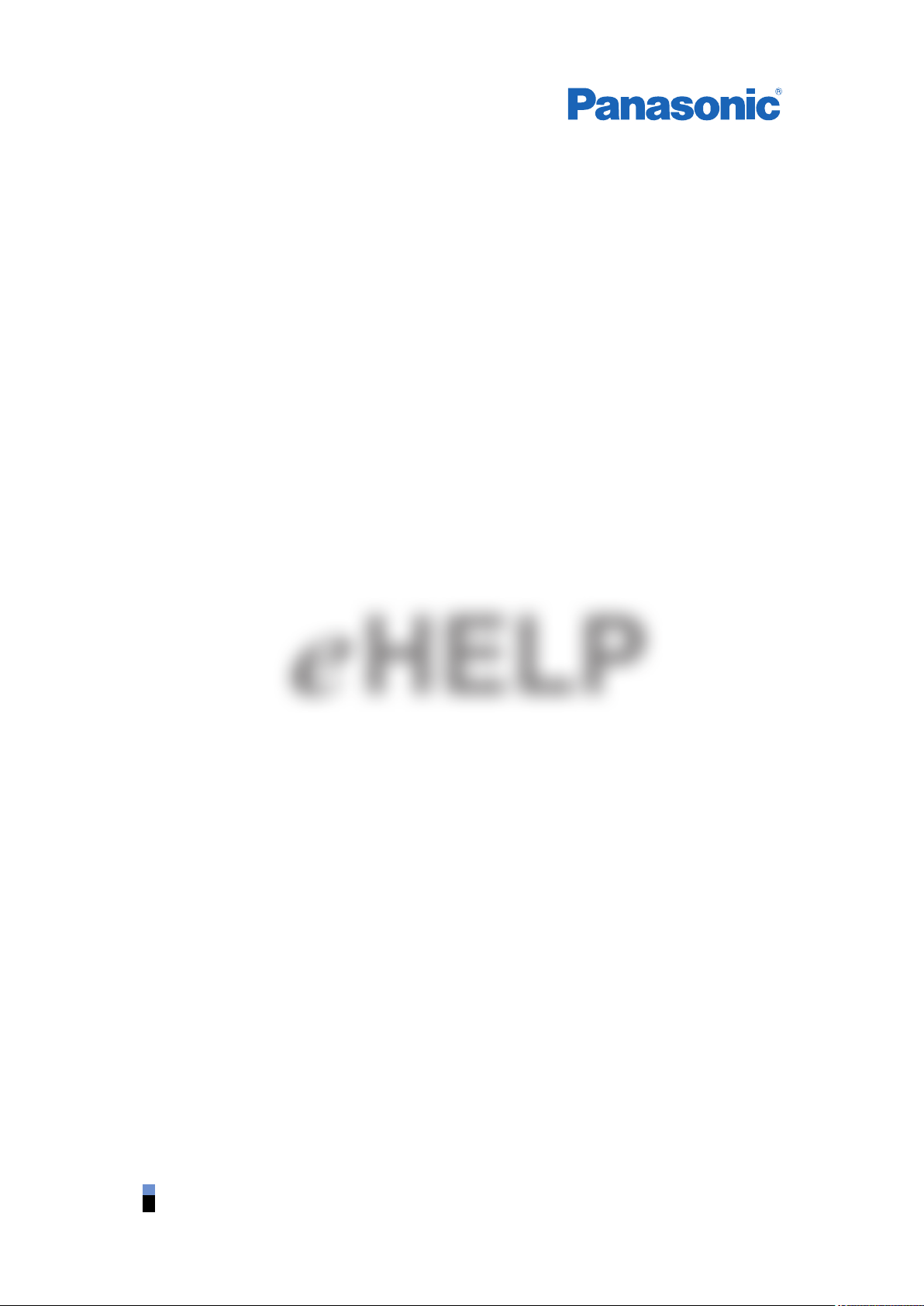
TX-24AS500E
TX-32AS500E
TX-39AS500E
TX-42AS500E
TX-50AS500E
e
HELP
Nederlands
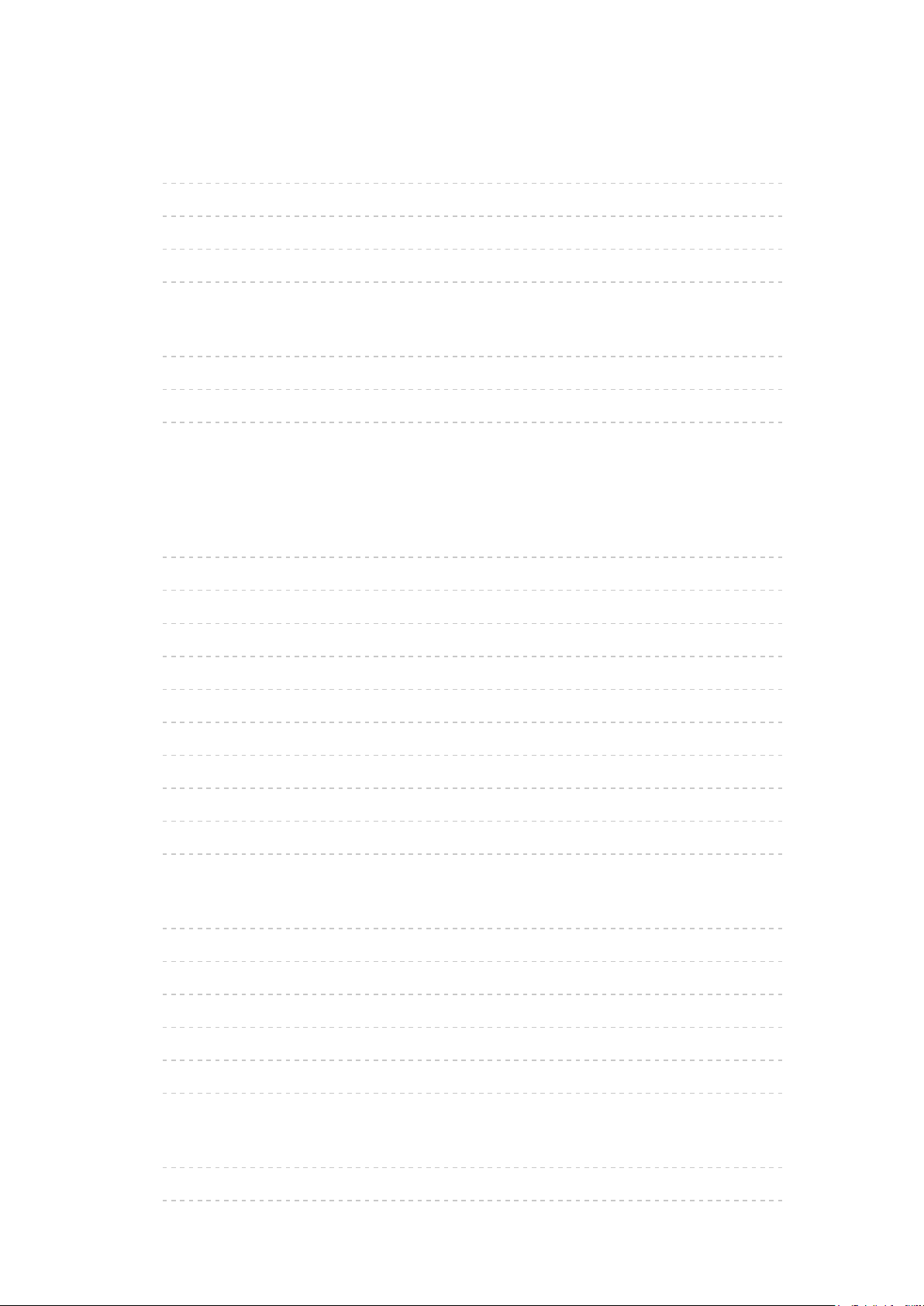
Mijn Beginscherm
Mijn Beginscherm
•Informatie 10
•Gebruik 11
•Instellingen 12
•OSD-kleur 13
APPS-lijst
•Informatie 14
•Gebruik 14
•Instellingen 15
Kijken
Algemene functies
•Basisaansluitingen 16
•Een kanaal selecteren 19
•informatiebalk 21
•Menu Opties 23
•Ondertitels 25
•Laatst bekeken 25
•Timer TV uitschakelen 26
•Functies voor energiebesparing 26
•De tijd aanpassen 28
•Taal 28
Externe apparatuur
•Externe aansluiting 30
•Externe apparatuur weergeven 33
•Bediening met de afstandsbediening van de tv 34
•HDMI-functies 36
•Aansluitingsinformatie 38
•Geldige ingangssignalen 39
Voor het beste beeld
•Beeld Instelling 40
•Omgevings sensor 41
- 2 -
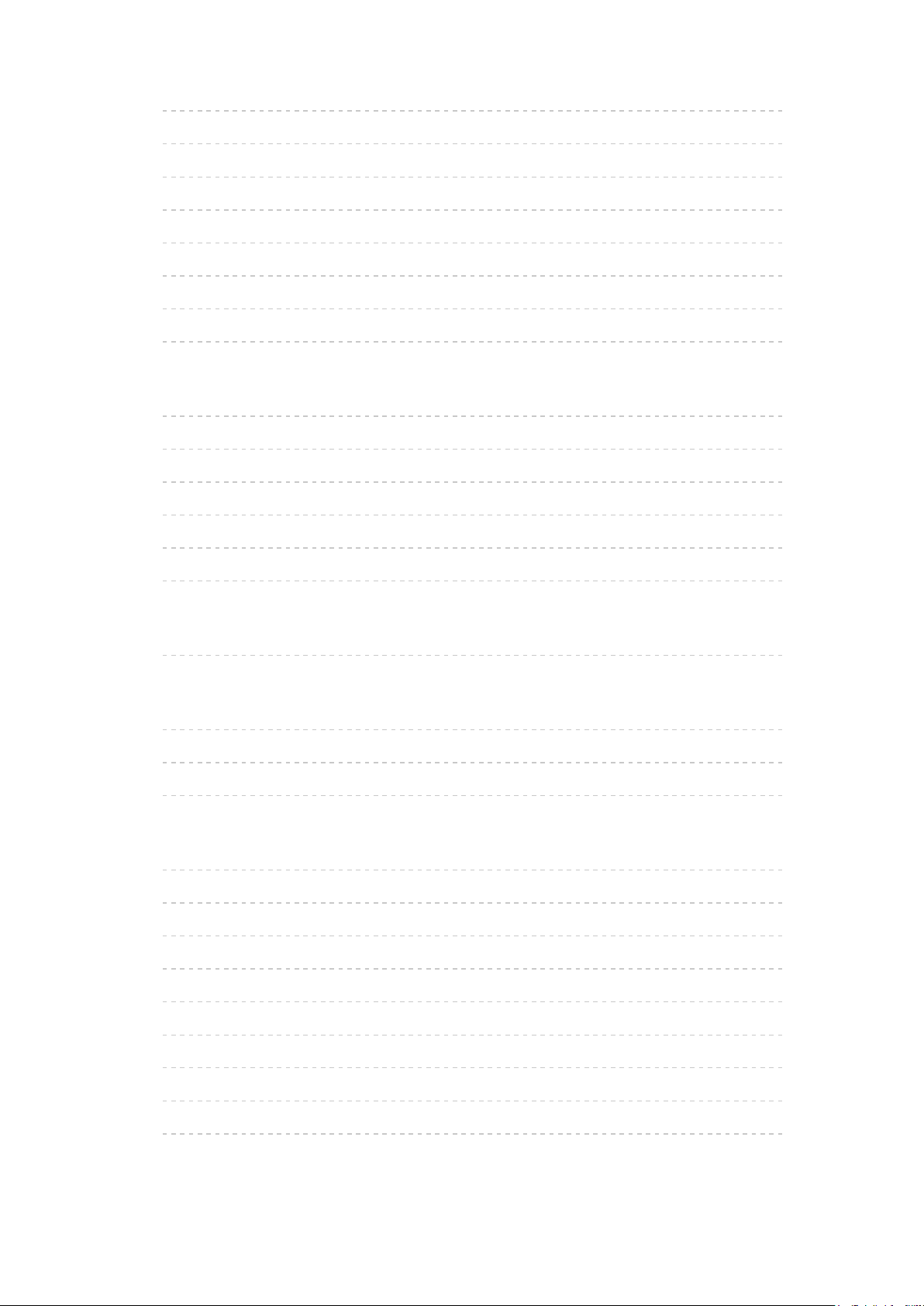
•Beeldverhouding 41
•Controlesignaal voor de beeldverhouding 43
•Basisinstellingen 45
•Instellingen voor ruisvermindering 46
•Geavanceerde instellingen 47
•Optie-instellingen 49
•Beeld instellingen 51
•Kopieerafstelling 52
Voor beste audio
•Geluidsmodus 53
•Basisinstellingen 54
•Volume-instellingen 55
•Stembegeleiding 56
•Audiodescriptie 57
•Geavanceerde instellingen 58
Programma gids
•TV-gids gebruiken 61
Teletext
•Teletekst lezen 65
•Teletekst-stand 67
•Teletekst instelling 68
Kanalen afstemmen en bewerken
•Menu Instellingen 69
•Favorieten bewerken 70
•Zenderlijst 72
•Auto set-up 73
•Handm. afstemming 74
•Zenderlijst updaten 76
•Nieuw zenderbericht 76
•Signaalconditie 76
•Andere instellingen 77
- 3 -
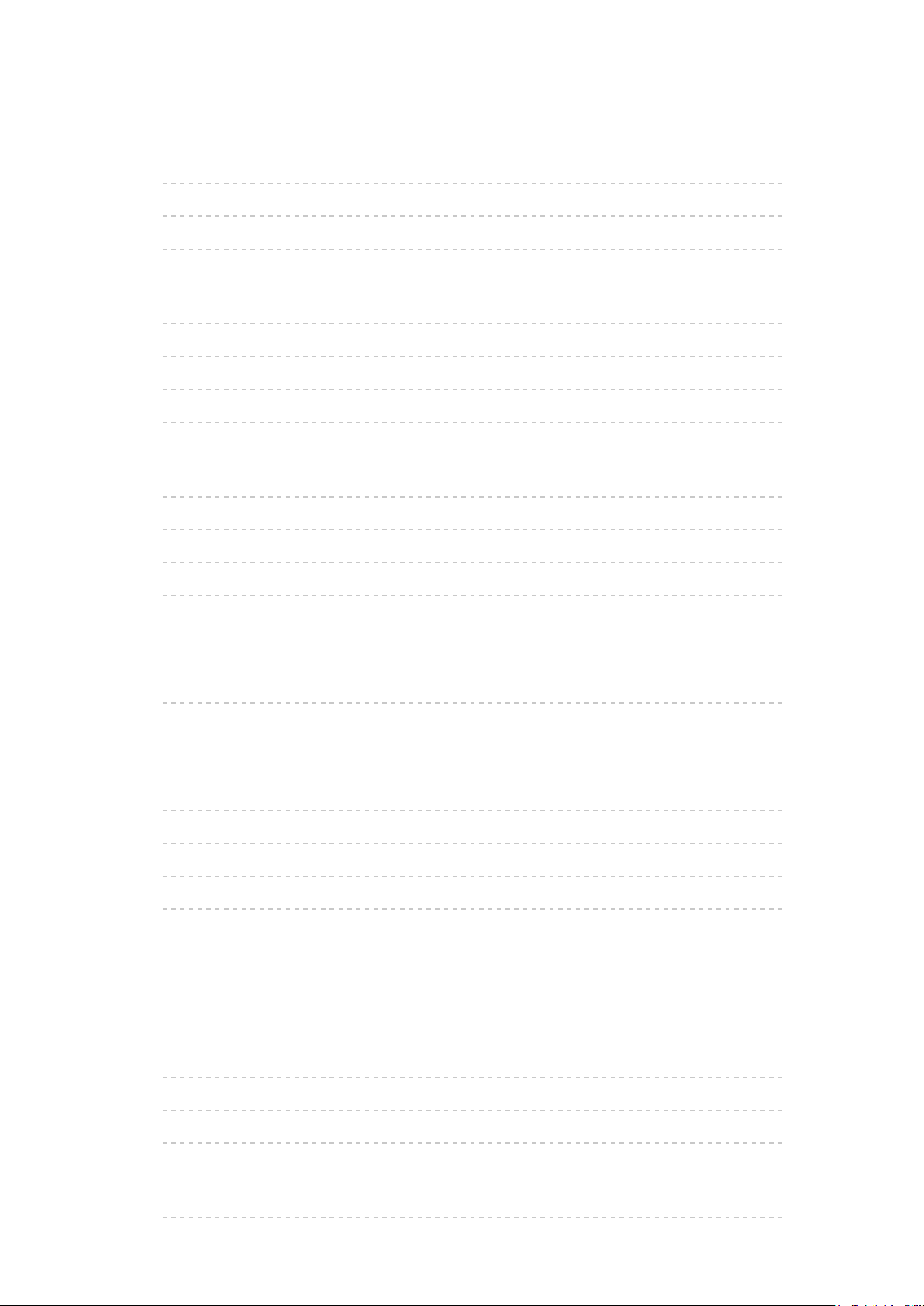
Mediaspeler
Mediaspeler gebruiken
•Informatie 78
•Een apparaat of stand selecteren 79
•Netwerkapparaat 81
Fotomodus
•Een bestand selecteren 82
•Foto bekijken 83
•Foto’s sorteren 83
•Diavoorstelling gebruiken 84
Videomodus
•Een bestand selecteren 88
•Video kijken 89
•Video-instellingen 91
•Audio-uitganginstellingen 92
Muziekmodus
•Een bestand selecteren 93
•Muziek afspelen 94
•Muziek afstellingen 95
Technische informatie
•Waarschuwing omgang met apparaat 96
•USB-apparaten 96
•Fotoformaat 97
•Videoformaat 97
•Muziekformaat 100
Netwerk
Internetinhoud
•Informatie 101
•Internetinhoud selecteren 101
•Opmerking 102
DLNA
•Informatie 103
- 4 -
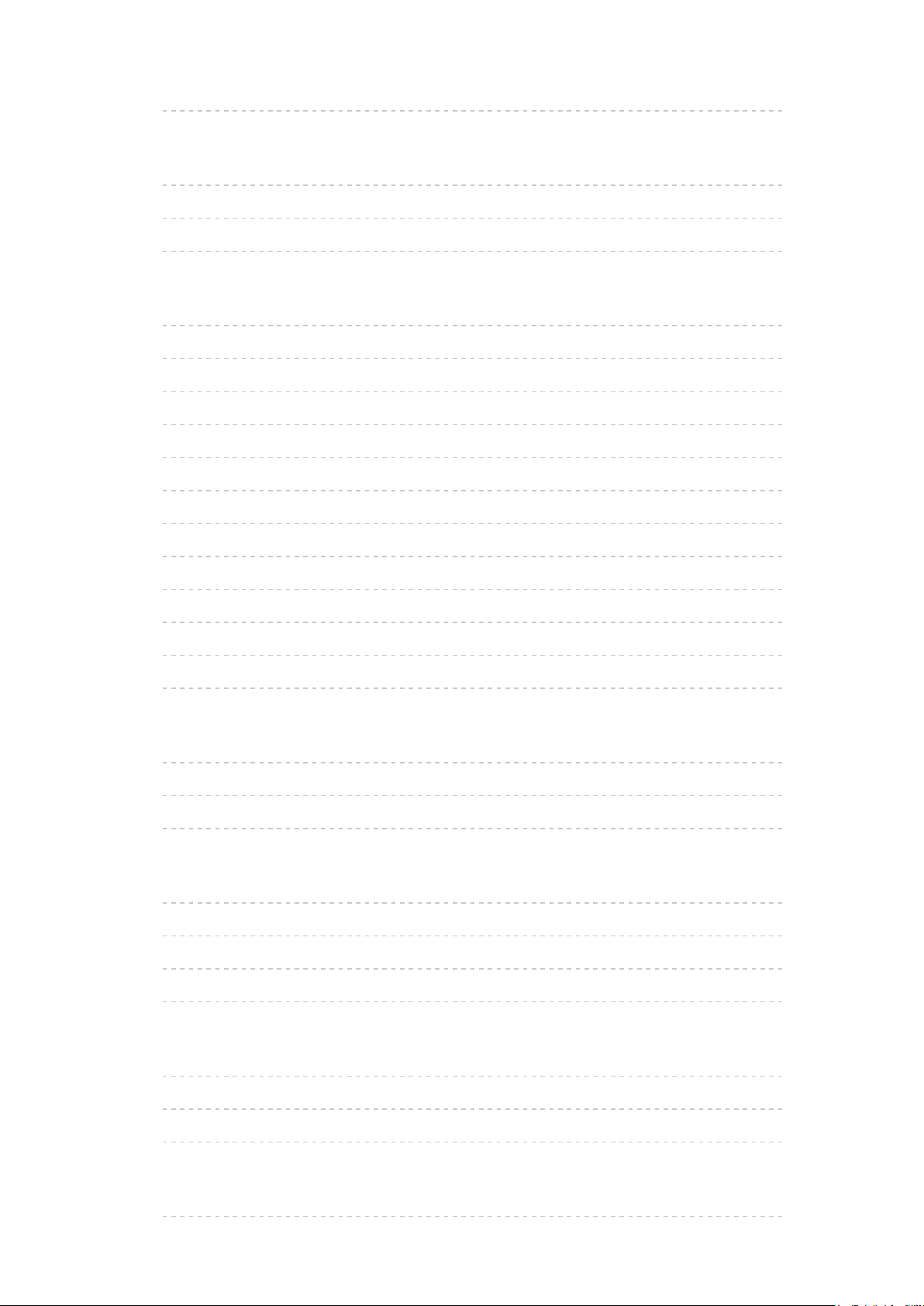
•Gebruik van DLNA 106
Netwerkverbindingen
•Internetverbinding 107
•DLNA-verbinding 108
•Opmerking 110
Netwerkinstellingen
•Netwerkverbinding 111
•Handmatig - Draadloos 113
•Handmatig - Bedraad 116
•Handmatig - Draadloos toegangspunt 117
•Netwerkstatus 118
•My Home Cloud-instellingen 119
•VIERA-naam 120
•TV Remote App Settings 120
•Netwerkverbindingsinst. 121
•Bestandsdeling Settings 122
•Software-update 122
•Nieuw softwarebericht 122
Foto’s
•Een bestand selecteren 123
•Foto bekijken 124
•Diavoorstelling gebruiken 124
Video’s
•Een bestand selecteren 126
•Video kijken 127
•Video-instellingen 128
•Audio-uitganginstellingen 130
Muziek
•Een bestand selecteren 131
•Muziek afspelen 132
•Muziek afstellingen 132
DIGA-recorder
•Bediening van de DIGA-recorder 133
- 5 -
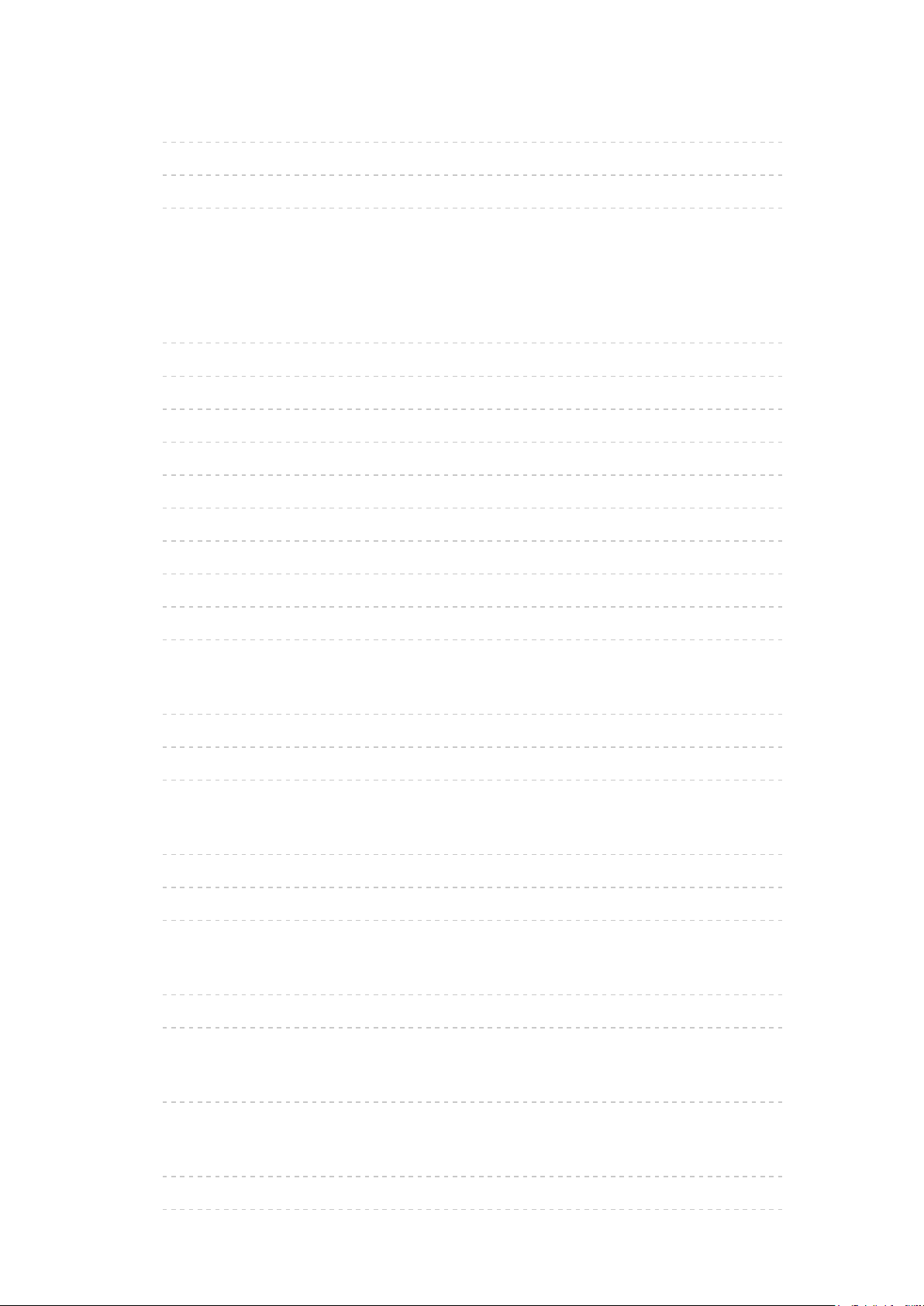
Technische informatie
•Fotoformaat 134
•Videoformaat 135
•Muziekformaat 138
Functies
VIERA Link “HDAVI Control™”
•Samenvatting van VIERA Link 139
•Voorbereidingen 143
•Eenvoudig afspelen 143
•Aan via Link 144
•Uit via Link 144
•Standby energiebesparing 144
•Standby Intelligent Auto 144
•VIERA Link Control 145
•Luidspreker kiezen 146
•Opmerking 147
Kinderslot
•Kinderslot gebruiken 148
•Pincode 149
•Leeftijds blokkade 149
Data Service Applicatie
•Toepassing Gegevensservice gebruiken 150
•Cookie 150
•Opmerking 151
Gemeensch. interface
•Let op 152
•Algemene interface gebruiken 153
Fabrieksinstellingen
•Fabrieksinstellingen 154
De tv-software bijwerken
•Informatie 155
•Automatisch bijwerken 155
- 6 -
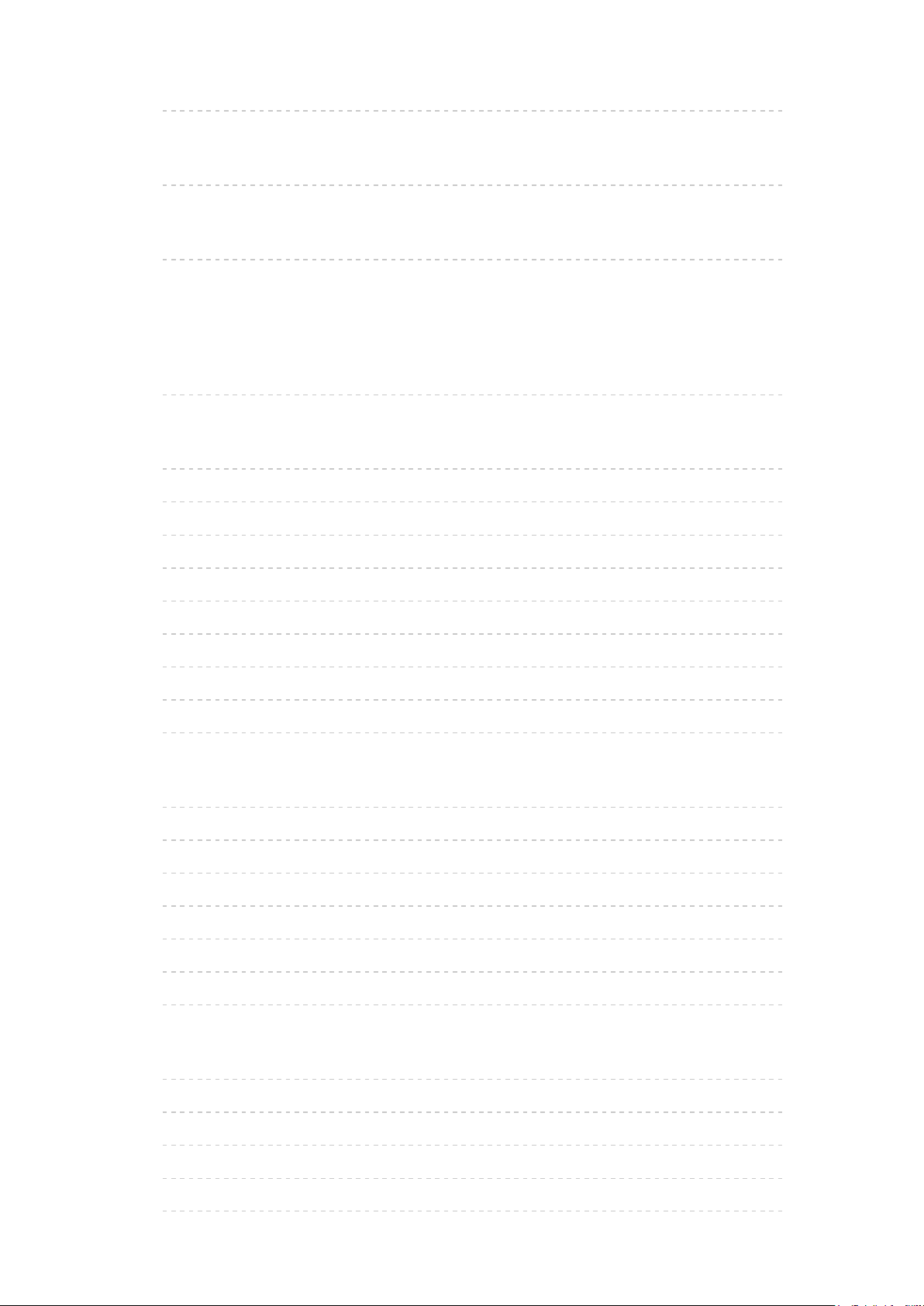
•Handmatig bijwerken 156
Tekens instellen
•Cijfertoetsen gebruiken 157
Toetsenbord
•Toetsenbord 158
Instellingen
Menu Instellingen
•Gebruik 159
Beeld
•Beeld Instelling 161
•Basisinstellingen 161
•Omgevings sensor 161
•Instellingen voor ruisvermindering 162
•Geavanceerde instellingen 162
•Optie-instellingen 162
•Beeld instellingen 164
•Kopieerafstelling 164
•Fabrieksinstellingen 164
Geluid
•Geluidsfunctie 165
•Basisinstellingen 165
•Volume-instellingen 166
•Stembegeleiding 167
•Audiodescriptie 168
•Geavanceerde instellingen 169
•Fabrieksinstellingen 169
Netwerk
•Netwerkverbinding 170
•Netwerkstatus 170
•My Home Cloud-instellingen 170
•VIERA-naam 170
•TV Remote App Settings 170
- 7 -
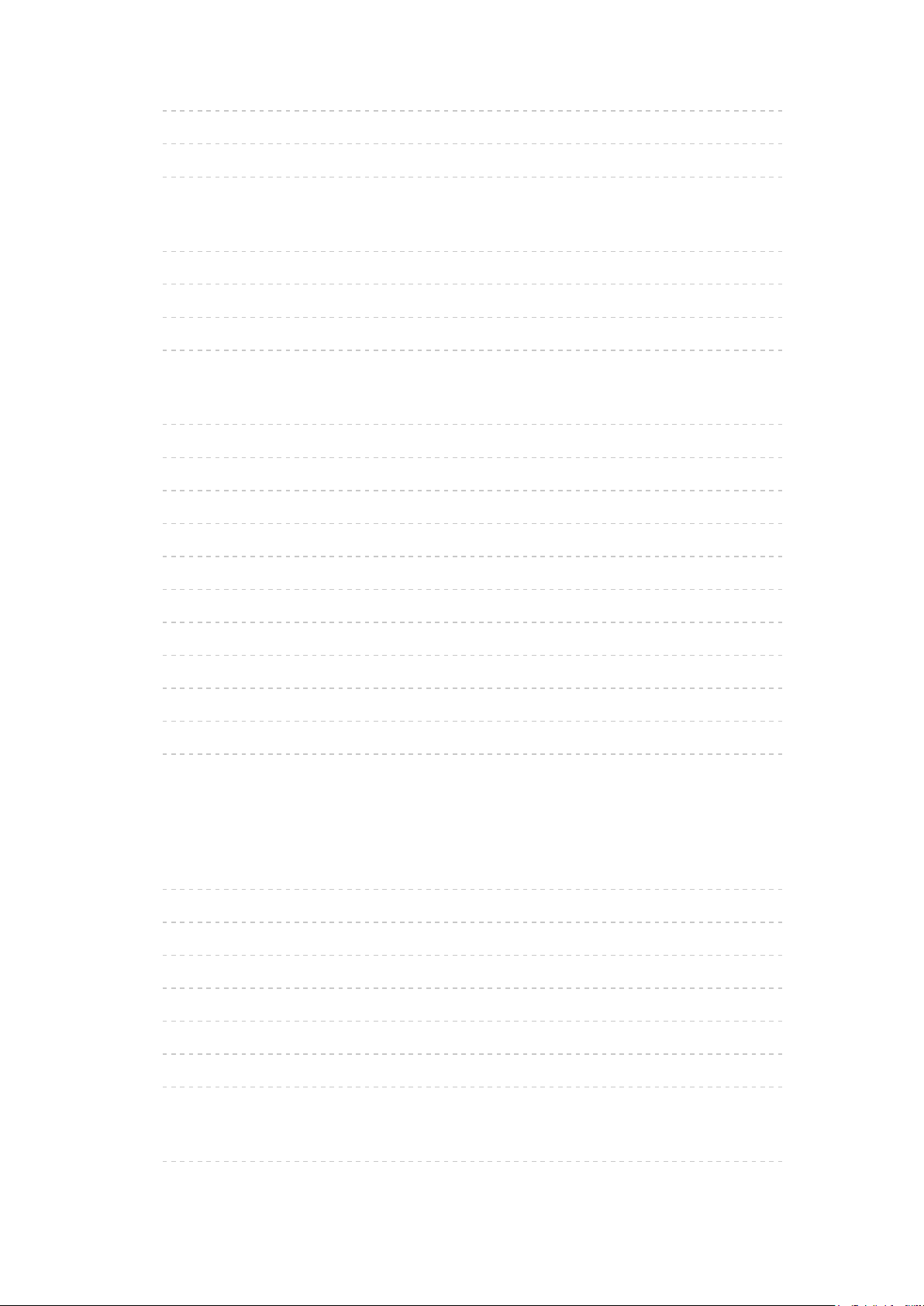
•Netwerkverbindingsinst. 170
•Bestandsdeling Settings 170
•Andere instellingen 171
Timer
•Timer TV uitschakelen 171
•Tijdzone 171
•Automatisch in Stand-by 171
•Automatisch uitschakelen 171
Instellingen
•Econavigatie 172
•Instelling USB-apparaat 172
•Kinderslot 172
•Afstemmenu 172
•Taal 174
•Tv instellingen 175
•Gemeensch. interface 177
•VIERA Link Instellingen 177
•Data Service Applicatie 178
•Systeemmenu 178
•Overige instellingen 179
Ondersteuning
Veelgestelde vragen
•Afbeelding 180
•Digitale tv 182
•Analoge tv 183
•Geluid 184
•HDMI 185
•Netwerk 185
•Overige 187
Onderhoud
•Zorg en reinigen 188
- 8 -
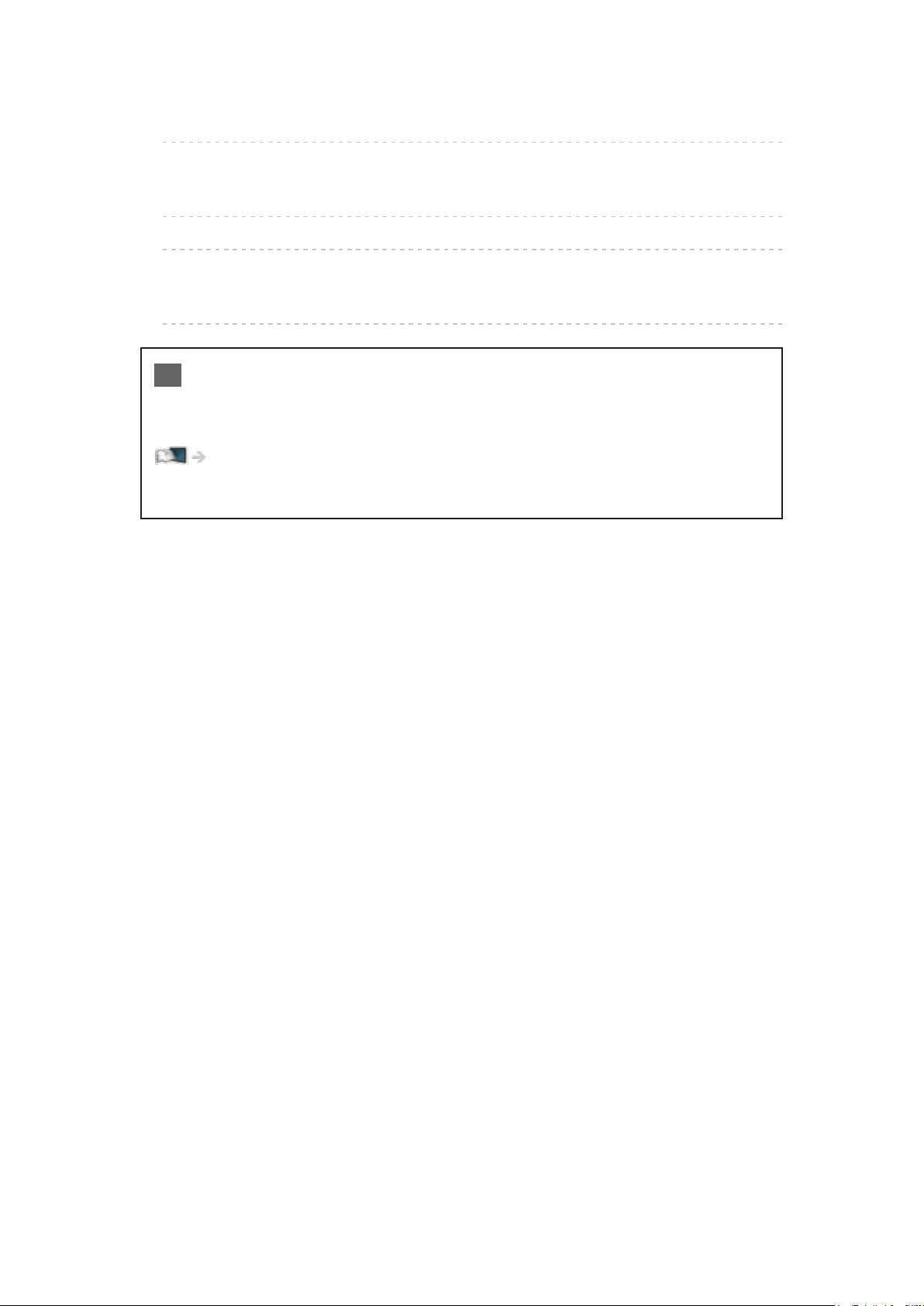
Informatie
•Gebruik van het Help-menu 189
Optionele accessoires
•Communicatiecamera 190
•muurbevestigingssteun 190
Licentie
•Licentie 191
OK Letters in een kader zijn knoppen op de afstandsbediening.
Menu Letters in cyaan verwijzen naar onderdelen die op het scherm
worden weergegeven.
Verwijst naar deze eHELP
●
De afbeeldingen in deze eHELP dienen slechts als voorbeeld.
- 9 -
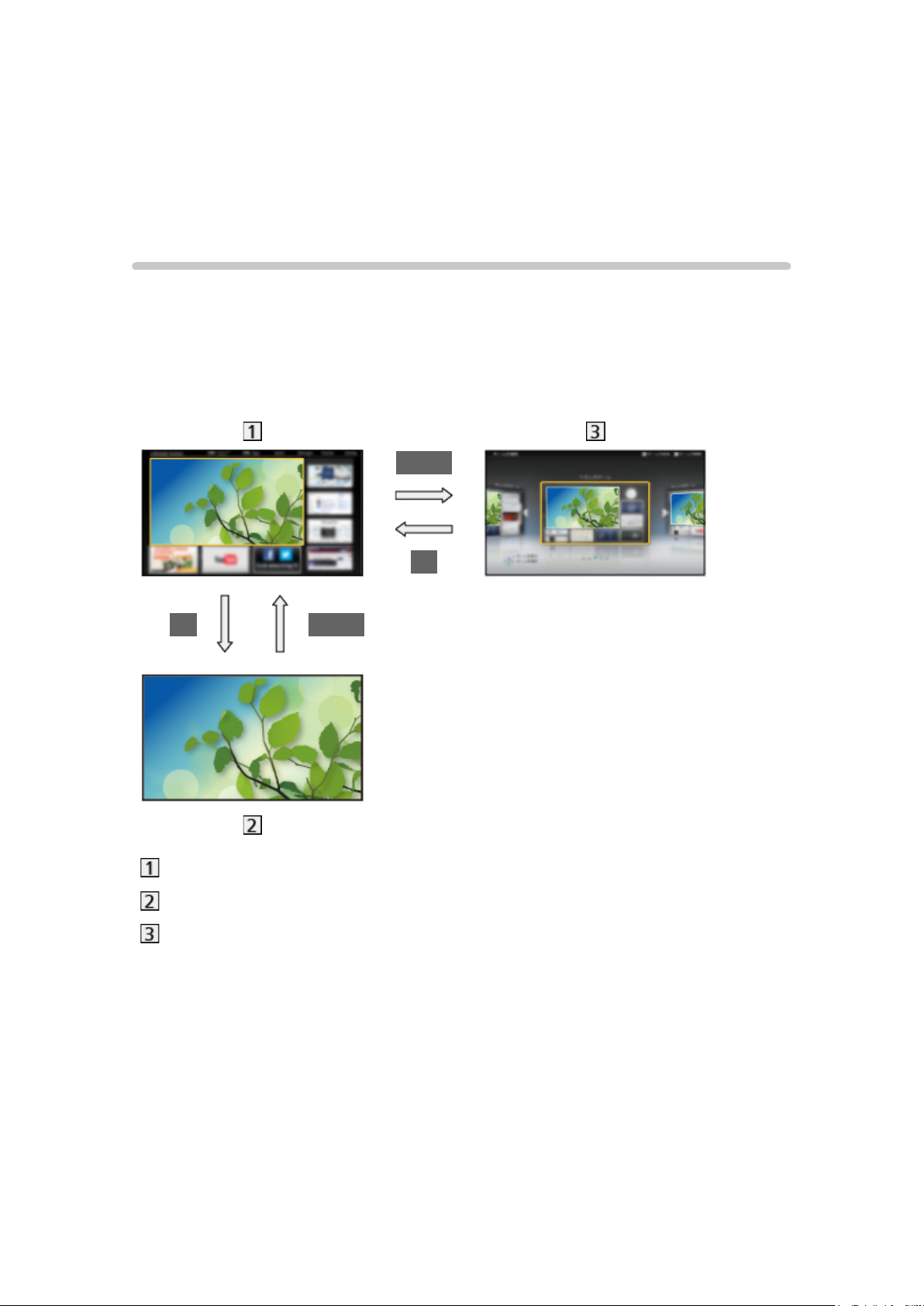
Mijn Beginscherm
Mijn Beginscherm
Informatie
“Mijn Beginscherm” biedt toegang tot de tv, toepassingen en meer.
Zoals hieronder wordt getoond (voorbeeld), kunt u via dit scherm gemakkelijk
handige functies en mogelijkheden gebruiken zoals Mediaspeler, video’s,
games, communicatiehulpmiddelen enz.
HOME
OK
OK HOME
Beginscherm
Scherm met geselecteerde inhoud (TV, toepassing, enz.)
Beginscherm selectie
– U kunt het Beginscherm van uw keuze selecteren of toevoegen.
- 10 -
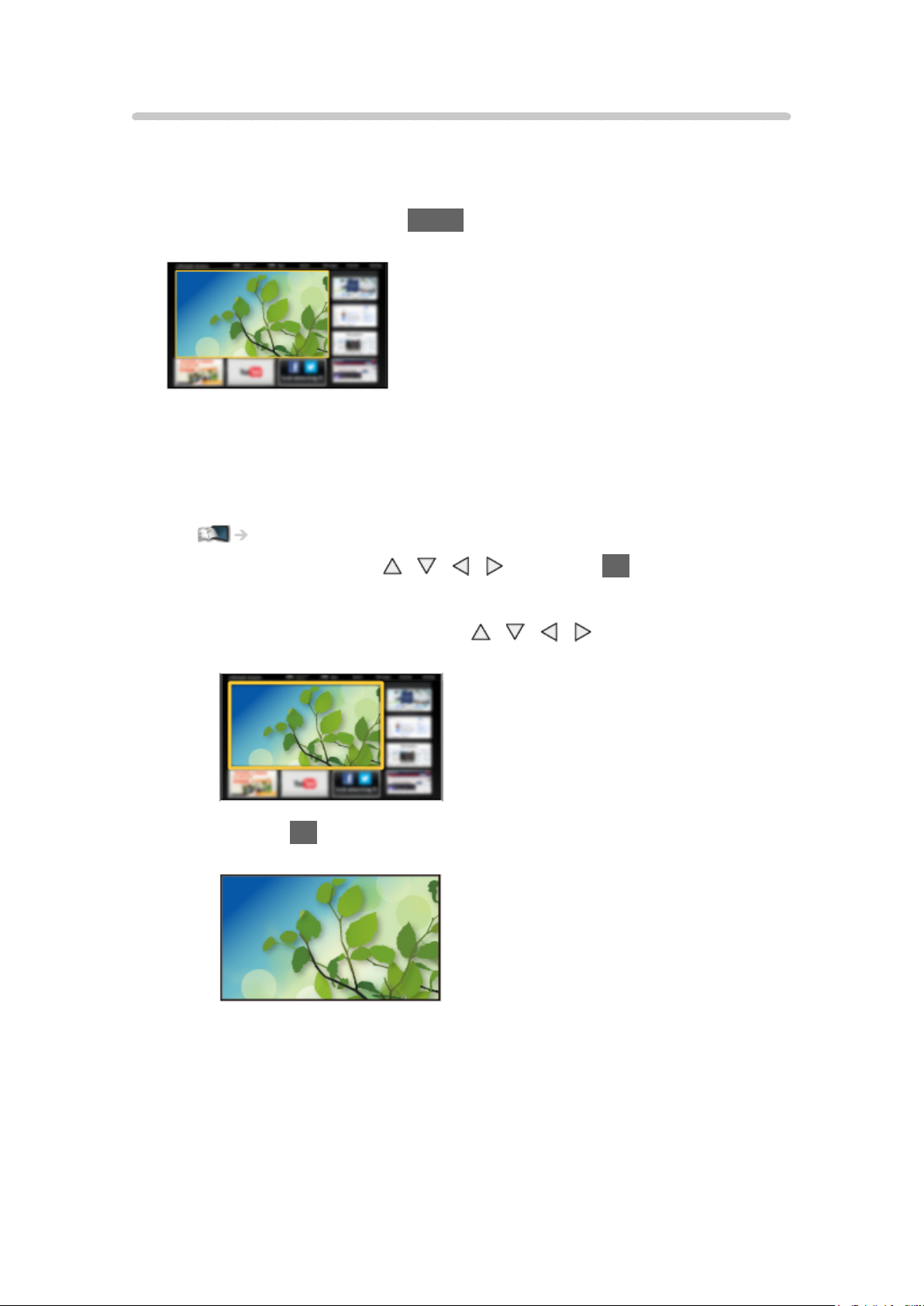
Gebruik
Via Beginscherm kunt u gemakkelijk handige functies gebruiken
zoals Mediaspeler, tv, internetinhoud, gegevensdiensten,
communicatiehulpmiddelen enz.
1. Geef Beginscherm weer met HOME.
(Voorbeeld)
●
Wanneer u de tv aanzet, wordt het laatst gebruikte Beginscherm
weergegeven.
●
Druk opnieuw om uw favoriete Beginscherm te selecteren of toe te
voegen.
Mijn Beginscherm > Mijn Beginscherm > Instellingen
2. Selecteer een functie met / / / en druk op OK om te openen.
●
Tv kijken op volledige schermgrootte
1) Selecteer de tv-weergave met
/ / / .
(Voorbeeld)
2) Druk op OK om het weer te geven.
(Voorbeeld)
●
Raadpleeg ook Handleiding in de functiegids.
- 11 -
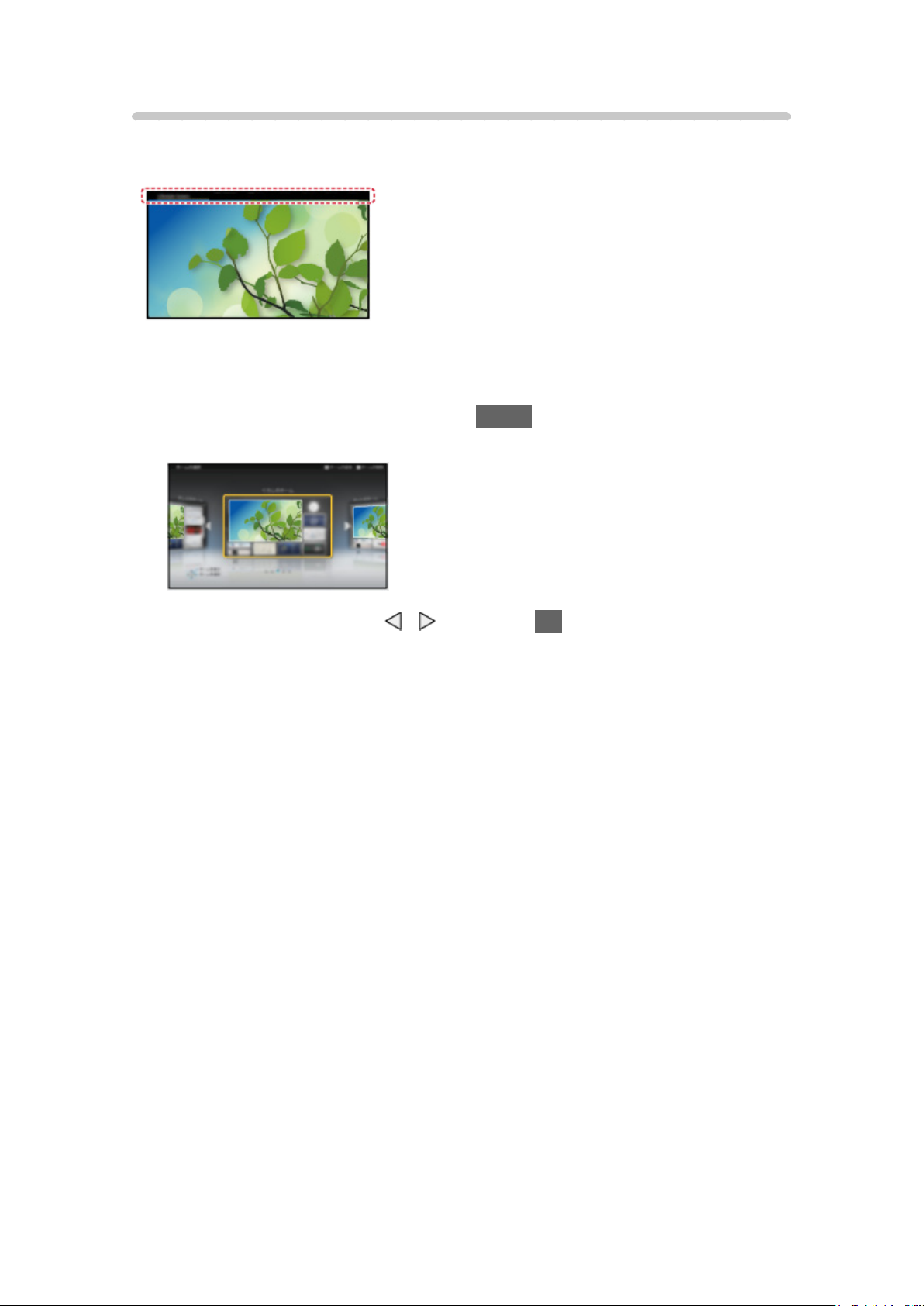
Instellingen
Open het instellingenmenu via de functiegids bovenaan het scherm.
(Voorbeeld)
■ Beginscherm selectie
1. Geef Beginscherm selectie weer met HOME.
(Voorbeeld)
2. Selecteer het scherm met / en druk op OK om in te stellen.
Full-screen TV:
Geeft tv in een volledig scherm weer.
TV-Beginscherm:
Om uw TV-ervaringen gemakkelijker en comfortabeler te maken
Lifestyle scherm:
Geeft de TV weer met nuttige informatie en diensten voor elke dag.
Info scherm:
Geniet van internetinhoud terwijl u TV kijkt.
■ Instellingen
U kunt elke Beginscherm aanpassen. (U kunt bijvoorbeeld het
achtergrondbeeld wijzigen, een andere naam geven, applicaties bewerken,
het beginscherm instellen dat wordt weergegeven wanneer de tv wordt
aangezet, enz.)
1. Selecteer Instellingen uit de functiegids.
2. Volg de aanwijzingen op het scherm.
- 12 -
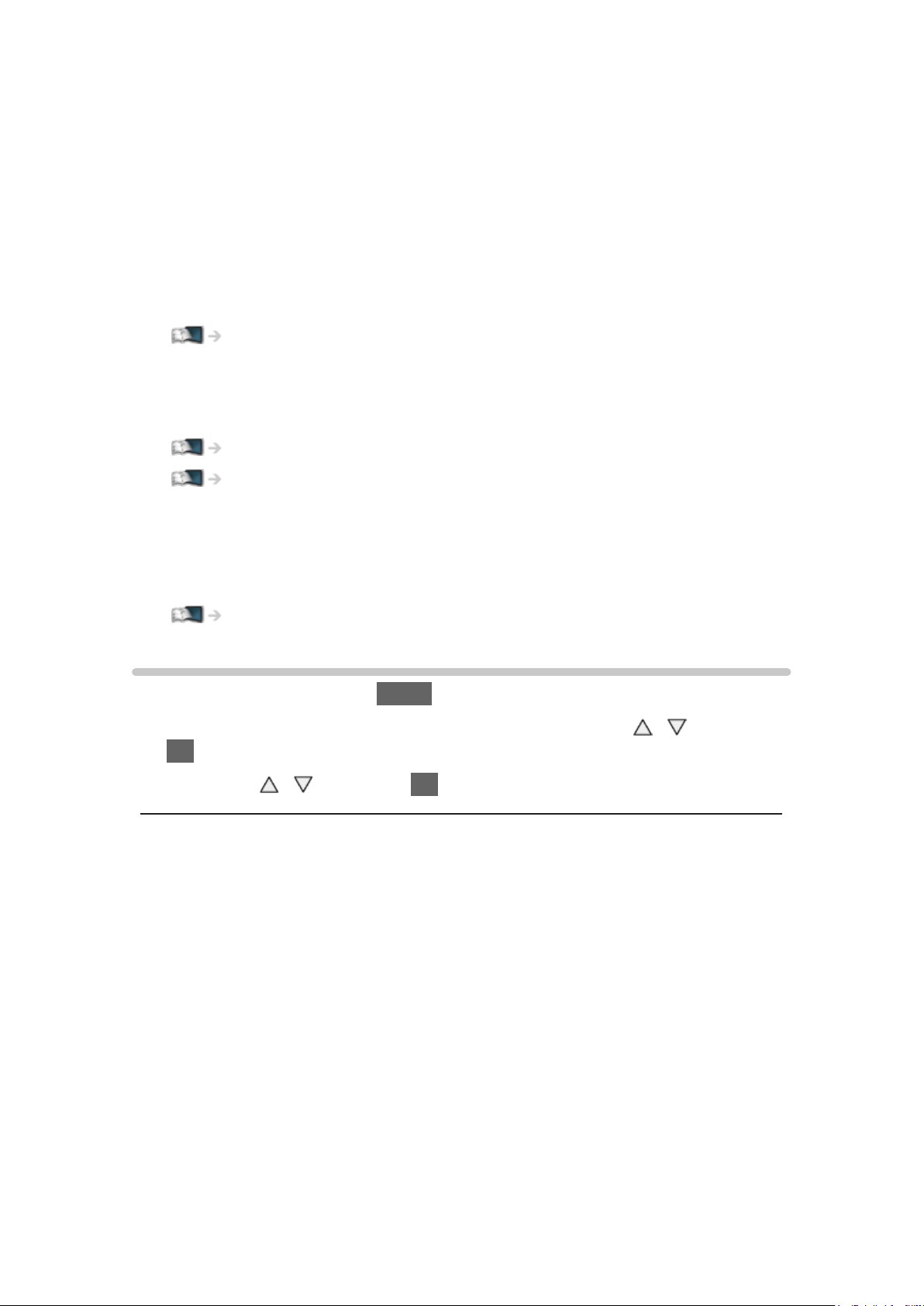
■ Zoeken
U kunt de inhoud doorzoeken naar verschillende functies.
1. Selecteer Zoeken uit de functiegids.
2. Volg de aanwijzingen op het scherm.
= Opmerking =
●
Om het kleurtype op de weergaven op het scherm te veranderen, stelt u
OSD-kleur in.
Mijn Beginscherm > Mijn Beginscherm > OSD-kleur
●
Voor gebruik van deze functie moet u beschikken over een
breedbandnetwerk. Zorg dat de netwerkverbindingen en -instellingen zijn
voltooid.
Netwerk > Netwerkverbindingen
Netwerk > Netwerkinstellingen
●
Werk de software bij wanneer een software-updatebericht wordt
weergegeven op het tv-scherm. Als u de software niet bijwerkt, kunt u Mijn
Beginscherm mogelijk niet gebruiken. U kunt de software later handmatig
bijwerken.
Netwerk > Netwerkinstellingen > Software-update
OSD-kleur
1. Geef het menu weer met MENU.
2. Selecteer Instellingen > Tv instellingen > OSD-kleur met
OK om te openen.
3. Stel in met
/ en druk op OK om op te slaan.
OSD-kleur
(Koolzwart / Schemergrijs / Natuurlijk bruin / Oker)
Selecteert het voorkeurskleurtype van weergaven op het scherm.
●
Deze functie is beschikbaar voor de informatiebalk, het menuscherm,
Beginscherm, enz.
/ en druk op
- 13 -
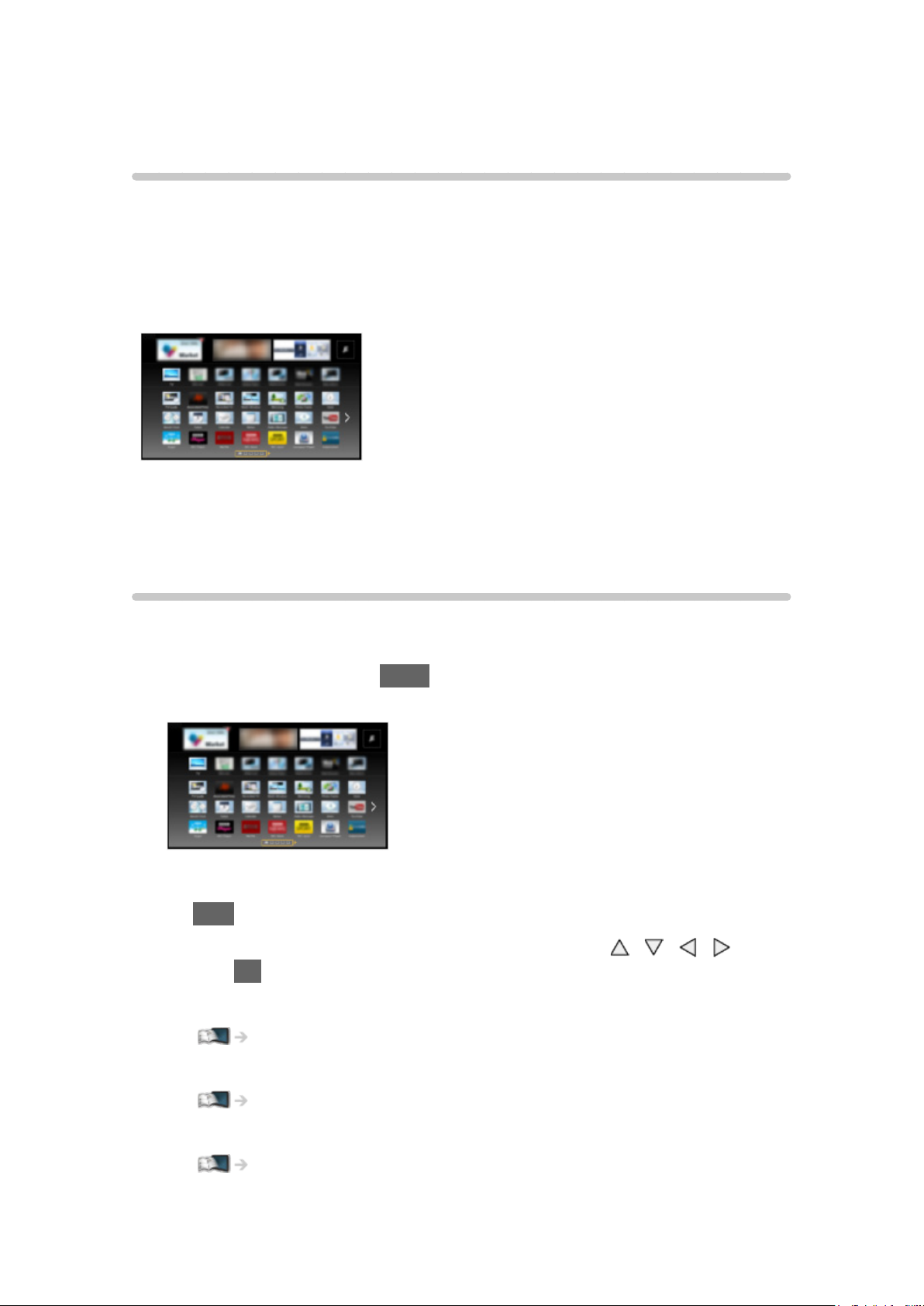
APPS-lijst
Informatie
Verscheidene toepassingen (internetinhoud, netwerkinhoud, Mediaspeler,
enz.) zijn gemakkelijk toegankelijk via APPS-lijst.
■ APPS-lijst
(Voorbeeld)
= Opmerking =
●
APPS-lijst kan zonder kennisgeving gewijzigd worden.
Gebruik
U hebt toegang tot speciale functies en mogelijkheden zoals internetinhoud,
netwerkinhoud, Mediaspeler enz. via APPS-lijst.
1. Geef APPS-lijst weer met APPS.
(Voorbeeld)
●
APPS-lijst verlaten
EXIT
2. Selecteer het pictogram van de gewenste functie met
druk op OK om te openen.
Internetinhoud
Netwerk > Internetinhoud
/ / / en
Mediaspeler
Mediaspeler > Mediaspeler gebruiken > Een apparaat of stand selecteren
Media server
Netwerk > DLNA > Gebruik van DLNA
- 14 -
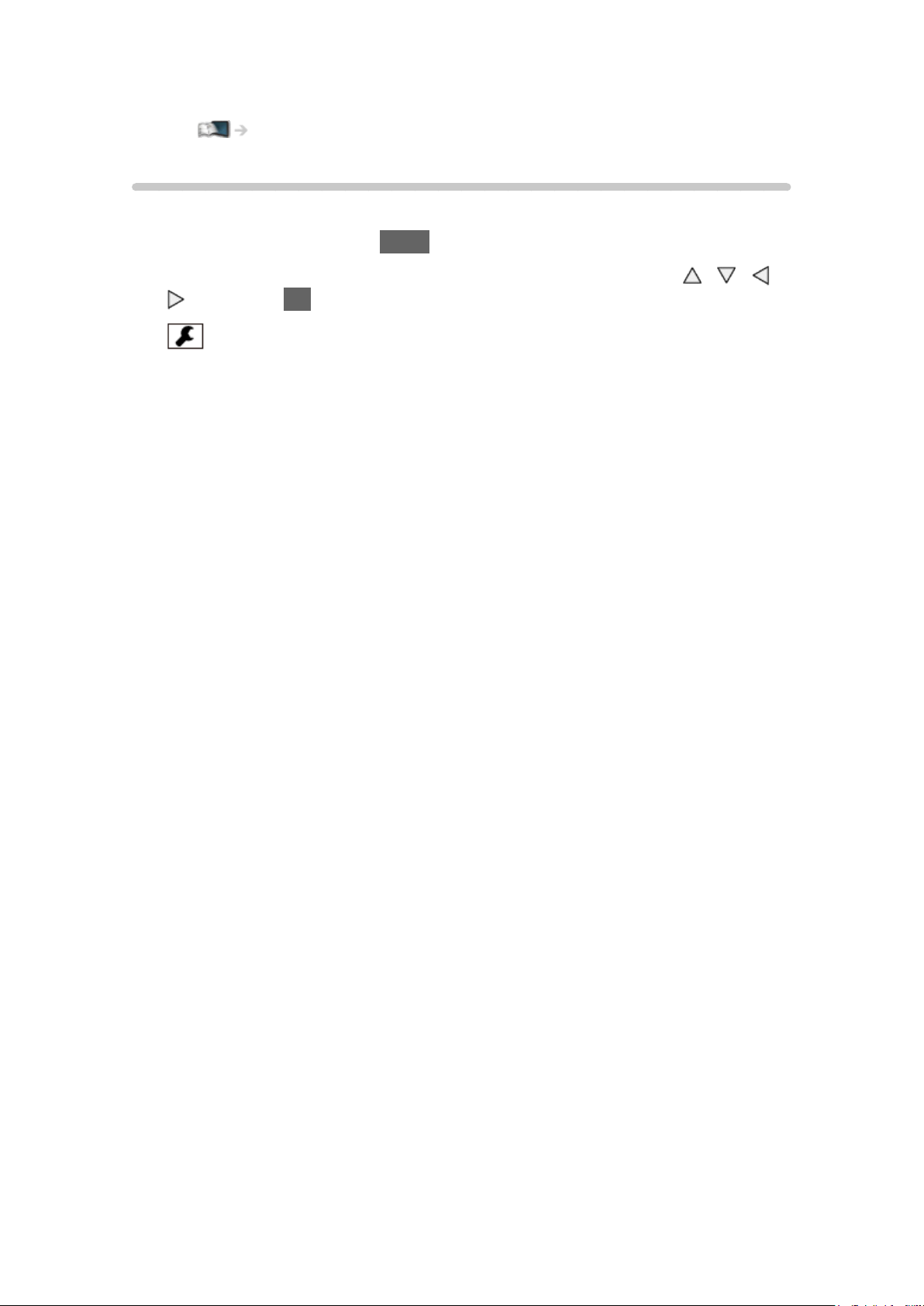
VIERA Link
Functies > VIERA Link “HDAVI Control™”
Instellingen
U kunt APPS-lijst aanpassen (scherminstellingen enz.).
1. Geef APPS-lijst weer met APPS.
2. Selecteer het pictogram voor de instellingen op APPS-lijst met
en druk op OK om te openen.
3. Volg de aanwijzingen op het scherm.
= Opmerking =
●
Onderdelen in het instellingenmenu kunnen zonder kennisgeving
gewijzigd worden.
/ / /
- 15 -
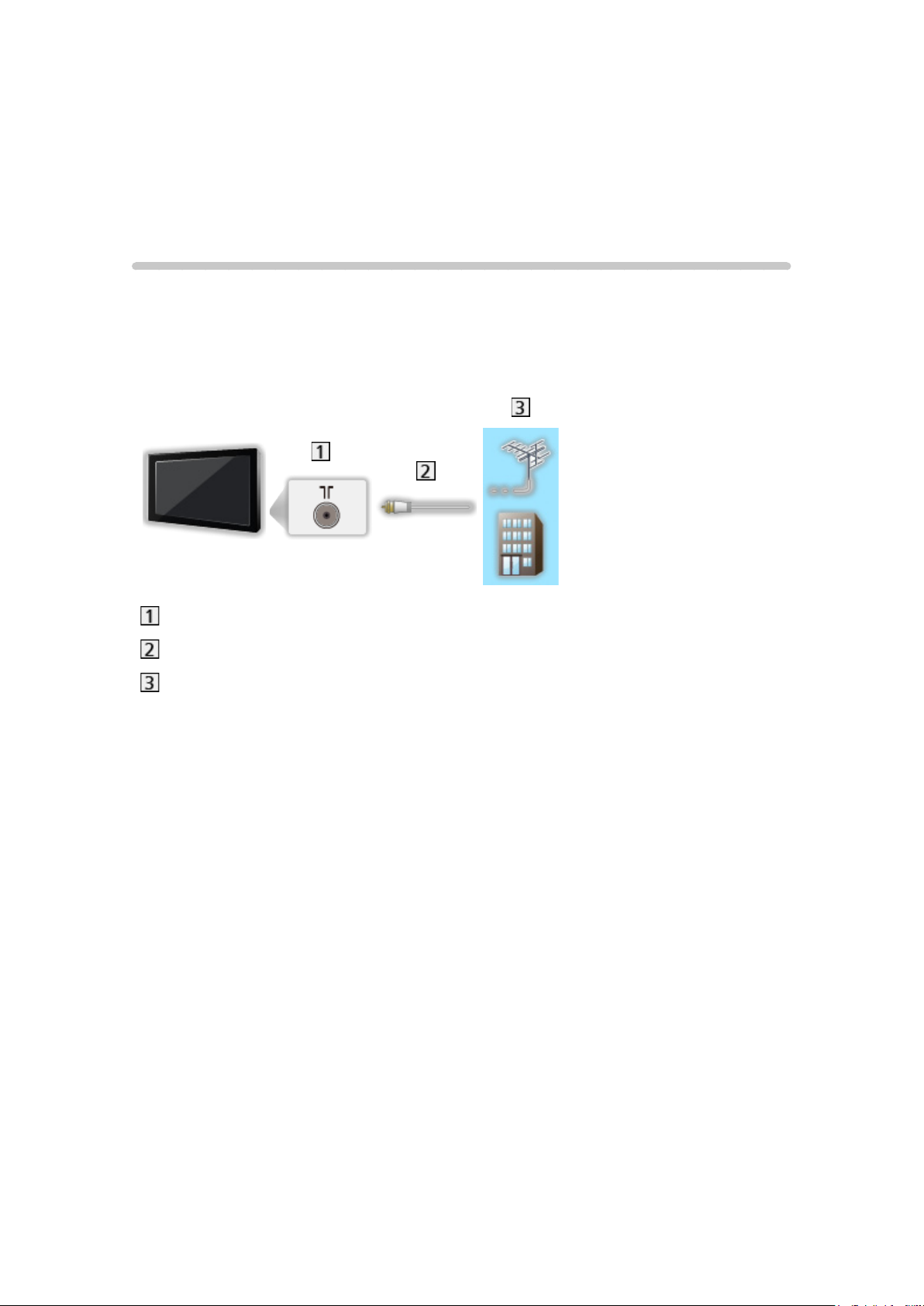
Kijken
Algemene functies
Basisaansluitingen
Zorg ervoor dat de stekker van de tv niet in het stopcontact zit als u kabels
aansluit of loskoppelt.
■ Antenne
Aardse ingang/kabelingang
RF-kabel
Aardse antenne / Kabel
●
Voor DVB-C, DVB-T, analoog
- 16 -
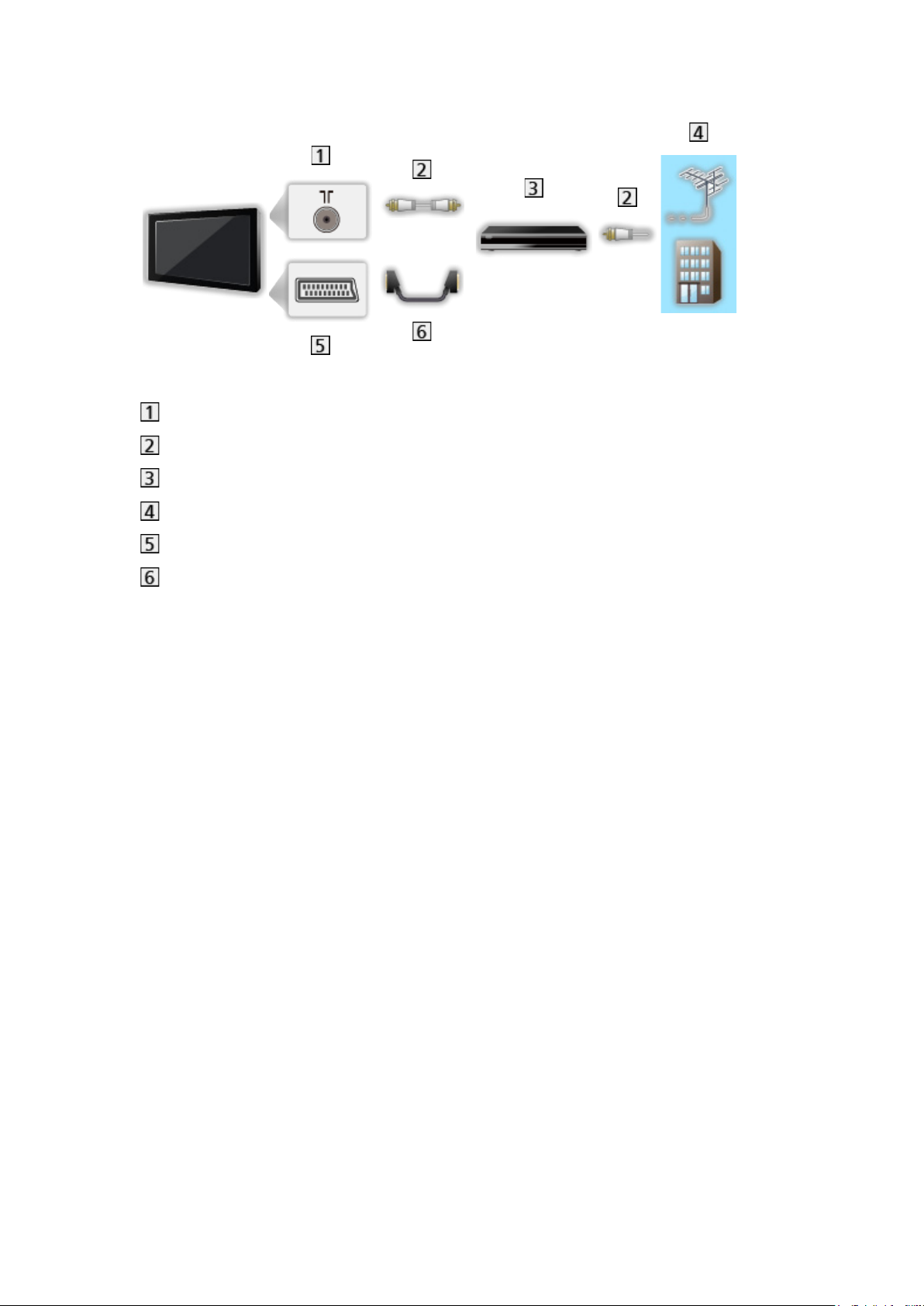
■ dvd-recorder / VCR
Aardse ingang/kabelingang
RF-kabel
dvd-recorder / VCR
Aardse antenne / Kabel
AV1 (SCART) aansluiting
SCART-kabel
- 17 -
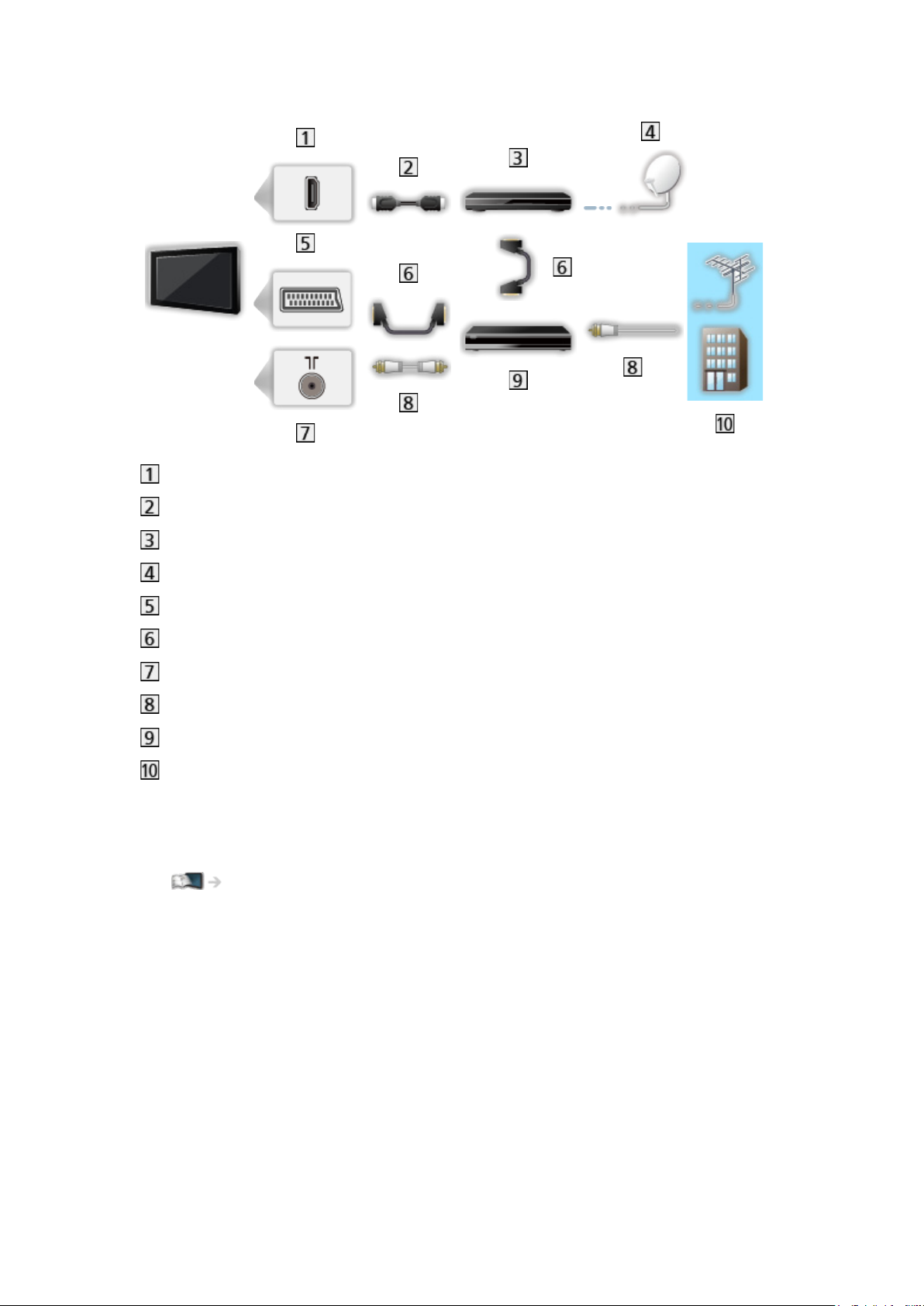
■ dvd-recorder (VCR) / Settopbox
HDMI-aansluiting
HDMI-kabel
Settopbox
Satellietschotel
AV1 (SCART) aansluiting
SCART-kabel
Aardse ingang/kabelingang
RF-kabel
dvd-recorder / VCR
Aardse antenne / Kabel
= Opmerking =
●
Voor VIERA Link-aansluitingen
Functies > VIERA Link “HDAVI Control™” > Samenvatting van VIERA Link
●
De afgebeelde externe apparatuur en kabels worden niet bij de tv
meegeleverd.
●
Lees ook de handleiding van het apparaat dat moet worden aangesloten.
●
Houd de tv uit de buurt van elektronische apparaten (videoapparatuur
enz.) of apparatuur met een infrarood sensor om vervormingen van het
beeld / geluid te voorkomen en de bediening van de andere apparatuur
zou ook kunnen worden beïnvloed.
●
Gebruik een HDMI-kabel met volledige bedrading.
●
Gebruik een SCART-kabel met volledige bedrading.
●
Controleer of u de juiste aansluitingen en connectoren gebruikt voordat u
de verbinding maakt.
- 18 -
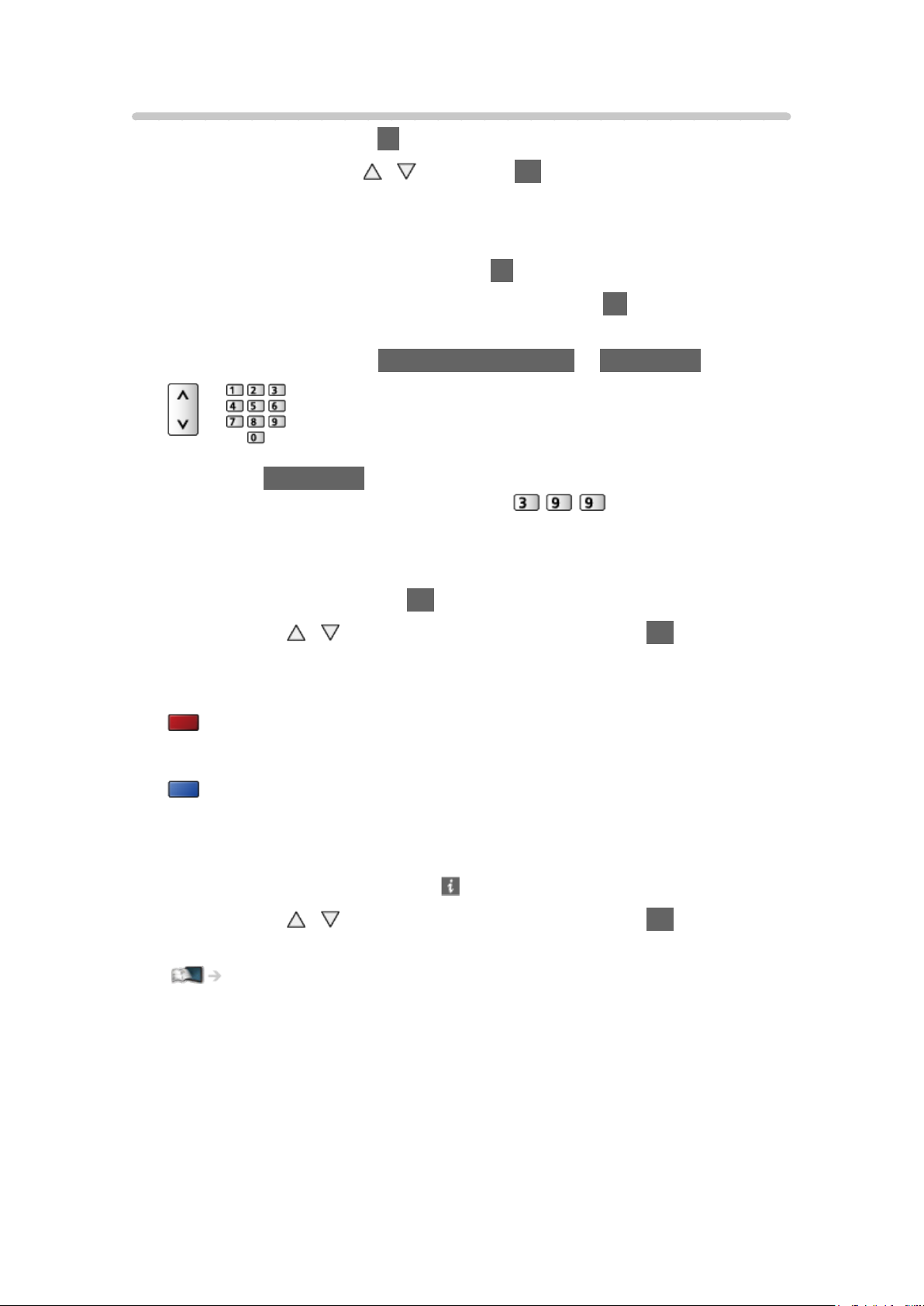
Een kanaal selecteren
1. Geef TV keuze weer met TV.
2. Selecteer de stand met
/ en druk op OK om in te stellen.
DVB-C / DVB-T / Analoog
●
De selecteerbare standen zijn afhankelijk van de opgeslagen kanalen.
●
U kunt de stand ook selecteren met TV.
●
Als TV keuze niet wordt weergegeven, drukt u op TV om de stand om
te zetten.
3. Selecteer het kanaal met Kanaal omhoog/omlaag of cijfertoetsen.
●
Druk op cijfertoetsen om een kanaalpositie te selecteren die uit 2 of
meer cijfers bestaat (bijv. 399, druk op
).
■ Een kanaal selecteren uit de kanaallijst
1. Geef de kanaallijst weer met OK.
2. Selecteer met
/ een kanaal vanuit de lijst en druk op OK om te
kijken.
●
Kanalen in alfabetische volgorde plaatsen
(Rode)
●
Een andere categorie kiezen
(Blauwe)
■ Een kanaal selecteren met de informatiebalk
1. Geef de informatiebalk weer met als deze niet wordt weergegeven.
2. Selecteer met
terwijl de balk wordt weergegeven.
Kijken > Algemene functies > informatiebalk
/ een kanaal vanuit de lijst en druk op OK om te kijken
- 19 -
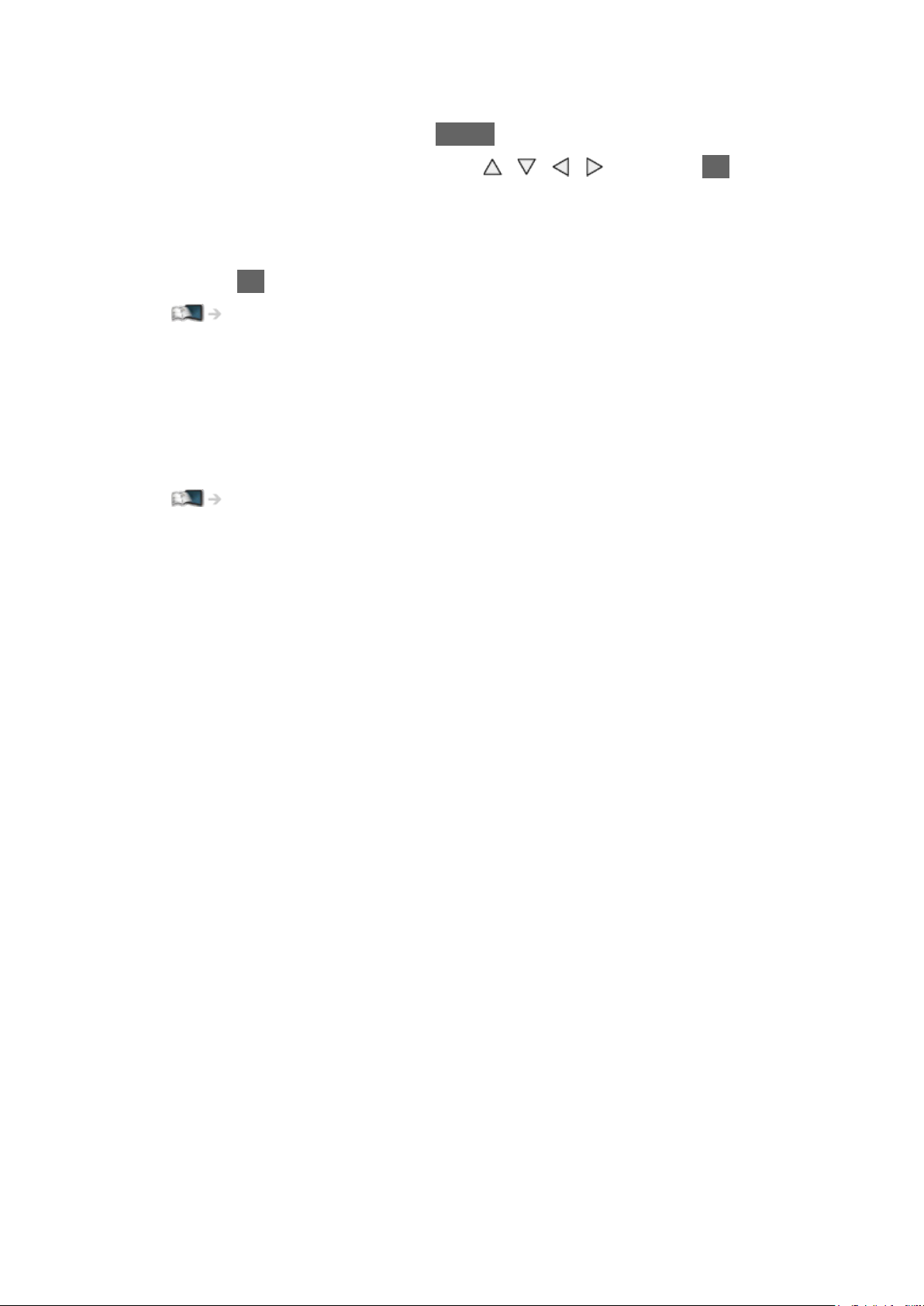
■ Een kanaal selecteren in de tv-gids
1. Geef Programma gids weer met GUIDE.
2. Selecteer het huidige programma met
openen.
– Het huidige programma worden links boven in het scherm
weergegeven.
3. Druk op OK om Programma gids te verlaten.
Kijken > Programma gids > TV-gids gebruiken
●
Mogelijk moet u uw postcode invoeren of bijwerken, afhankelijk van het
geselecteerde land. Volg de aanwijzingen op het scherm.
/ / / en druk op OK om te
■ Betaaltelevisie kijken
●
Voor meer informatie over de gecodeerde kanalen
Functies > Gemeensch. interface > Algemene interface gebruiken
●
Raadpleeg de operator / zender of de fabrikant van de CI-module voor
meer informatie en voorwaarden van de diensten.
- 20 -
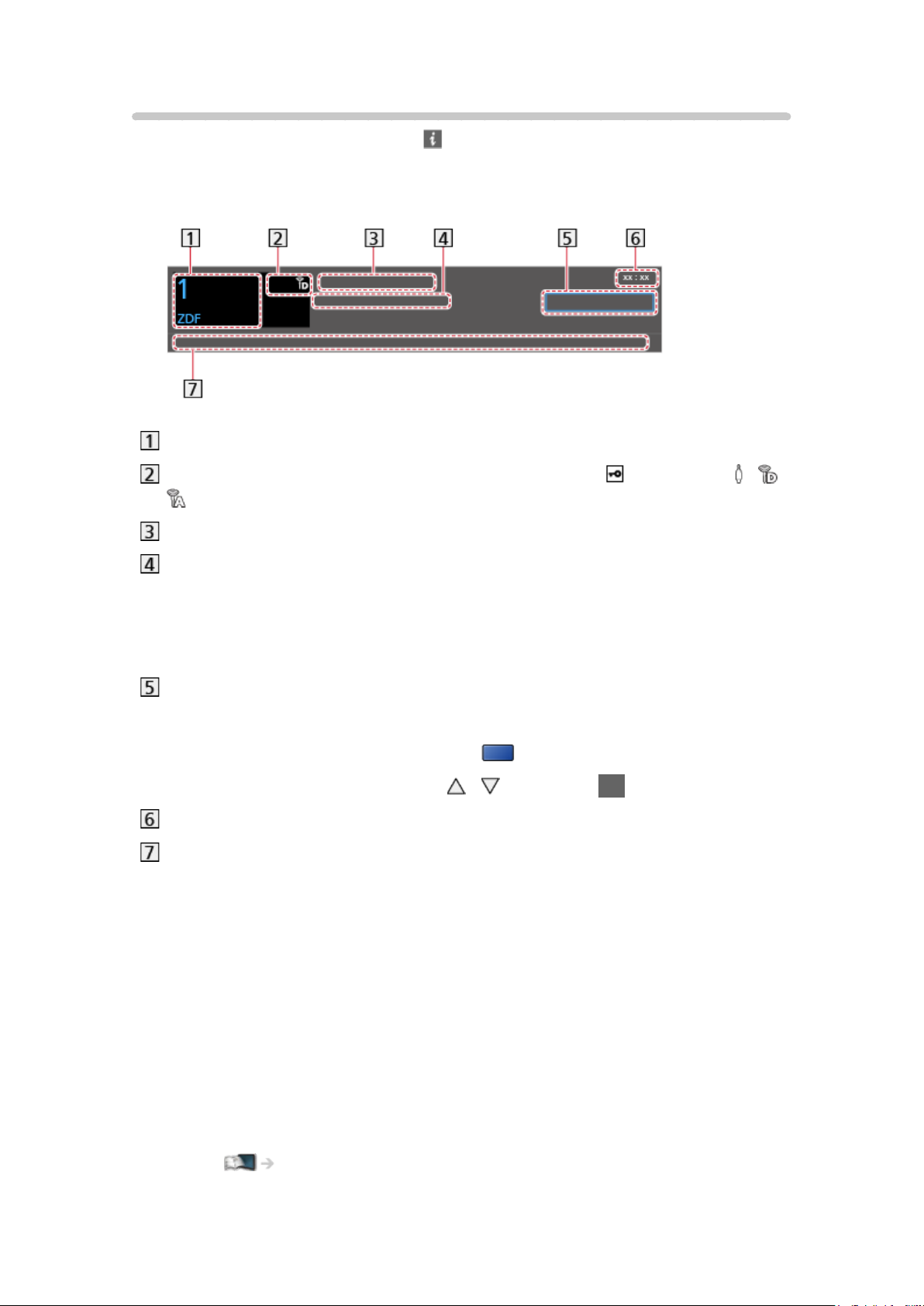
informatiebalk
De informatiebalk weergeven met .
●
Verschijnt ook als u naar een ander kanaal gaat.
(Voorbeeld)
Kanaalpositie en -naam
Kanaaltype (Radio, HDTV, enz.) / gecodeerd kanaal ( ) / Tv-stand ( , ,
)
Programma
Begintijd/Eindtijd (behalve analoog)
Kanaalpositie enz. (Analoog)
Voortgangstijdindicator van het geselecteerde programma (behalve
analoog)
Categorie
●
Een andere categorie kiezen (DVB)
1) Geef de categorielijst weer met
2) Selecteer de categorie met
/ en druk op OK om te wijzigen.
(Blauwe).
Huidige tijd
Beschikbare functies/Meldingen
Slecht signaal:
Slechte TV-signaalkwaliteit
Dolby D+, Dolby D, HE-AAC:
Dolby Digital Plus, Dolby Digital of HE-AAC audiotrack
AD:
Service Audiobeschrijving beschikbaar
●
Deze functie kan visueel gehandicapte kijkers helpen door een
aanvullende audiotrack toe te voegen om gebeurtenissen op het
scherm te beschrijven.
Kijken > Voor beste audio > Audiodescriptie
- 21 -
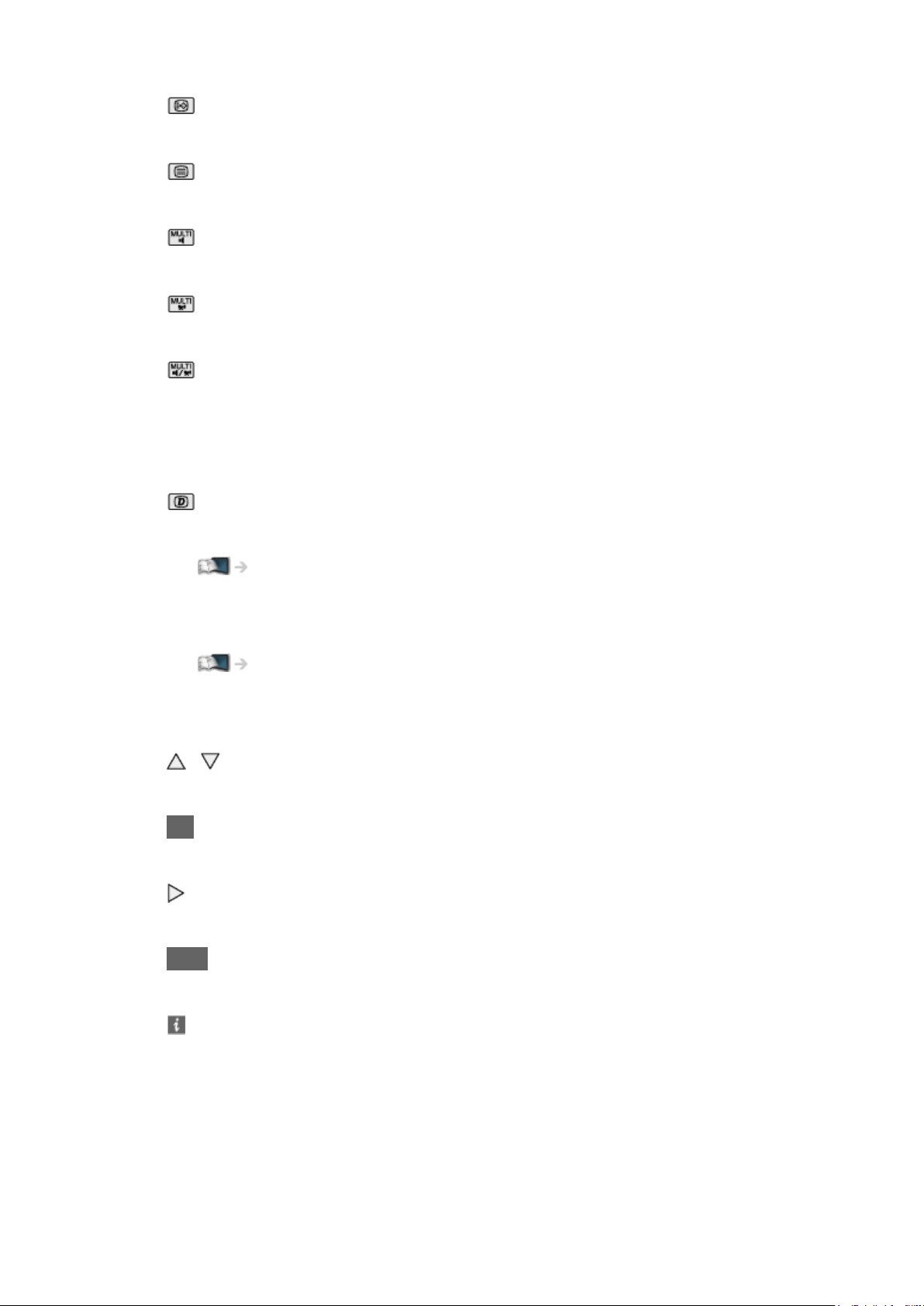
:
Ondertiteling beschikbaar
:
Teletekstservice beschikbaar
:
Meerdere audiotracks beschikbaar
:
Meerdere videotracks beschikbaar
:
Meerdere audio- en videosignalen beschikbaar
Stereo, Mono:
Audiostand
:
Gegevensservice (Hybrid Broadcast TV-toepassing) is beschikbaar
Functies > Data Service Applicatie > Toepassing Gegevensservice gebruiken
1 – 90:
Resterende timertijd
Kijken > Algemene functies > Timer TV uitschakelen
●
Een ander ingesteld kanaal bevestigen
/
●
Het kanaal bekijken dat op de informatiebalk staat
OK
●
Informatie over het volgende programma (DVB)
●
De balk verbergen
EXIT
●
Extra informatie (DVB)
– Druk nogmaals om de balk te verbergen.
- 22 -
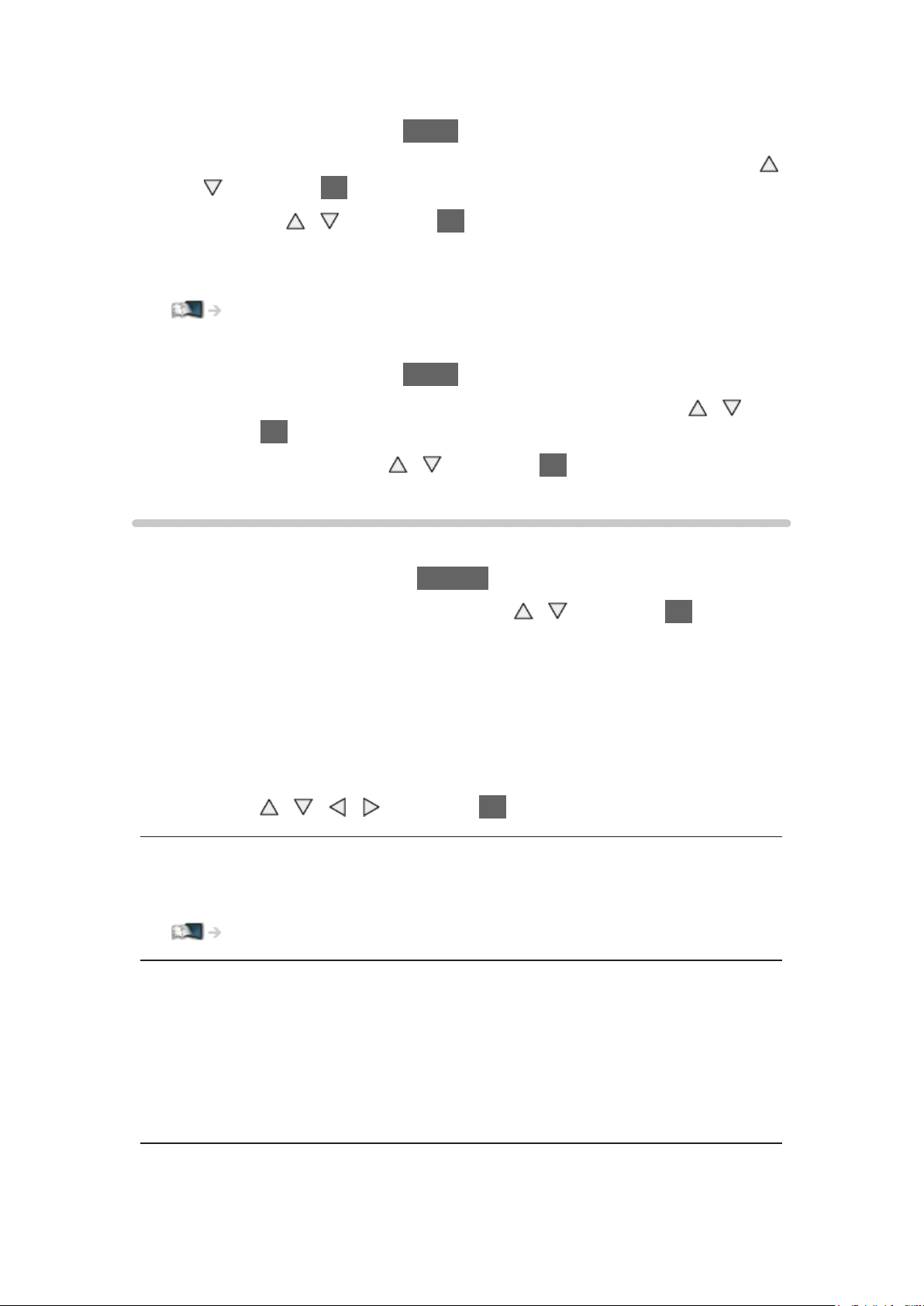
●
Stel Timeout balkweergave in om de time-out voor de balk aan te passen.
1) Geef het menu weer met MENU.
2) Selecteer Instellingen > Tv instellingen > Timeout balkweergave met
/ en druk op OK om te openen.
3) Stel in met
●
Om het kleurtype op de weergaven op het scherm te veranderen, stelt u
/ en druk op OK om op te slaan.
OSD-kleur in.
Mijn Beginscherm > Mijn Beginscherm > OSD-kleur
●
De introductiebalk voor de internetdienst weergeven
1) Geef het menu weer met MENU.
2) Selecteer Instellingen > Tv instellingen > Smart Banner met
druk op OK om te openen.
3) Selecteer Aan / Uit met
/ en druk op OK om in te stellen.
Menu Opties
De huidige status bevestigen of wijzigen.
1. Geef het optiemenu weer met OPTION.
2. Selecteer een van de volgende items met
openen.
/ en druk op OK om te
/ en
Stembegeleiding / Multi Video / Audiotype / Multi Audio / Dual Audio /
Subzender / Taal van ondertitels / Teletekst instelling / Taal van teletekst /
MPX / Volume Correctie
●
Afhankelijk van de tv-modus en het land dat u selecteert, verschillen de
functie-items.
3. Stel in met
/ / / en druk op OK om op te slaan.
Stembegeleiding
Hulpinstellingen voor visueel gehandicapte gebruikers
Kijken > Voor beste audio > Stembegeleiding
Multi Video
Selecteert uit een groep van meerdere video’s (indien beschikbaar).
●
Deze instelling wordt niet opgeslagen en keert terug naar de
standaardinstelling als u het huidige programma verlaat.
●
Voor DVB
- 23 -
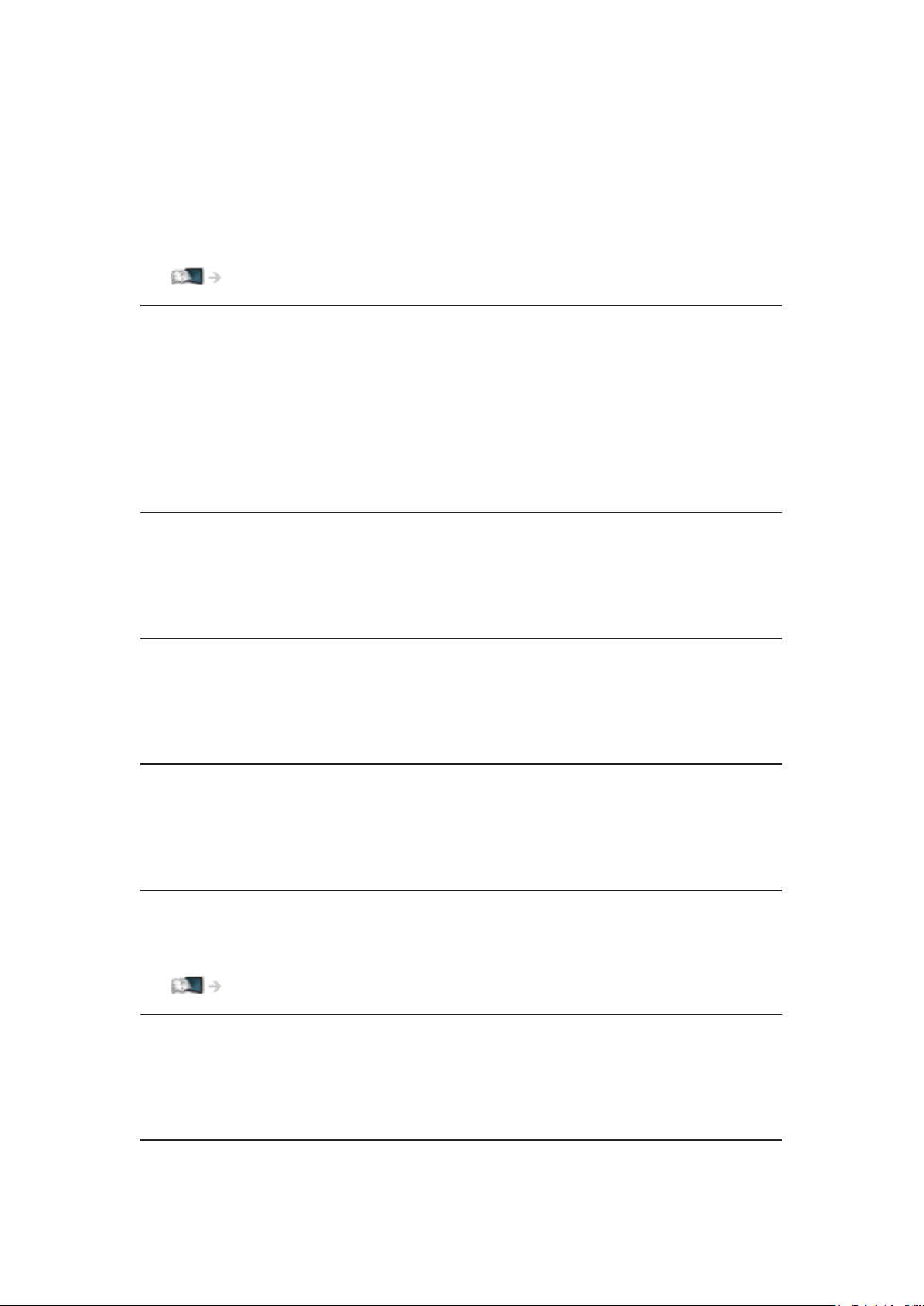
Audiotype
Stel in op Audiodescriptie als het programma de service Audiobeschrijving
heeft. Daarna hoort u een aanvullende audiotrack om gebeurtenissen op het
scherm te beschrijven (indien beschikbaar).
●
Voor DVB
●
Het volume voor Audiobeschrijving aanpassen
Kijken > Voor beste audio > Audiodescriptie
Multi Audio
Selecteert een alternatieve taal of audiobeschrijving voor geluidstracks
(indien beschikbaar).
●
Deze instelling wordt niet opgeslagen en keert terug naar de
standaardinstelling als u het huidige programma verlaat.
●
Voor DVB
Dual Audio
Selecteert stereo / mono (indien beschikbaar).
●
Voor DVB
Subzender
Selecteert het subkanaal in een multifeed-programma (indien beschikbaar).
●
Voor DVB
Taal van ondertitels
Selecteert een andere taal voor ondertitels (indien beschikbaar).
●
Voor DVB
Teletekst instelling
Stelt het lettertype voor de teleteksttaal in.
Kijken > Teletext > Teletekst instelling
Taal van teletekst
Selecteert de teleteksttalen (indien beschikbaar).
●
Voor DVB
- 24 -
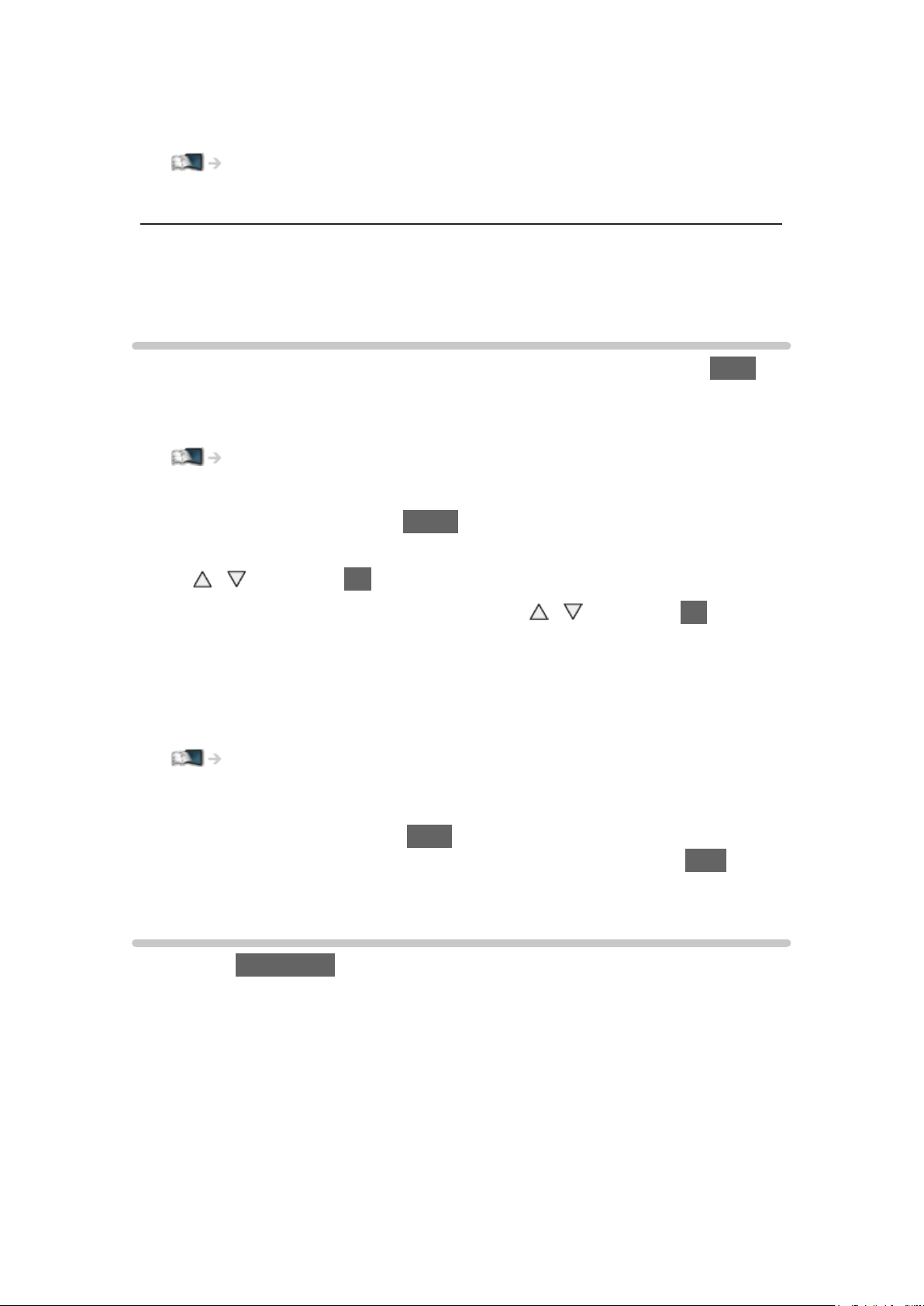
MPX
Selecteert de multiplex-geluidsmodus (indien beschikbaar).
Kijken > Voor beste audio > Geavanceerde instellingen
●
Voor analoog
Volume Correctie
Past het volume van de afzonderlijke kanalen of ingangsmodus aan.
Ondertitels
U kunt ondertitels (indien beschikbaar) weergeven en verbergen met STTL.
●
Om de gewenste taal te selecteren voor DVB-ondertitels (indien
beschikbaar), kies Voorkeur ondertitels.
Kijken > Algemene functies > Taal
●
De voorkeursondertiteling selecteren
1) Geef het menu weer met MENU.
2) Selecteer Instellingen > Tv instellingen > Voorkeur type ondertitels met
/ en druk op OK om te openen.
3) Selecteer Standaard / Slechthorend met
/ en druk op OK om in te
stellen.
– Slechthorend biedt extra ondersteuning voor DVB-ondertitels
(afhankelijk van de zender).
●
De voorkeursondertiteling 1 / 2 in Taal krijgt prioriteit.
Kijken > Algemene functies > Taal
= Opmerking =
●
Als u in de analoge stand op STTL drukt, schakelt de tv over naar de
teletekstdienst en roept de tv een favoriete pagina op. Druk op EXIT om
terug te keren naar de tv-stand.
Laatst bekeken
U kunt met LAST VIEW eenvoudig overschakelen naar een eerder bekeken
kanaal of ingangsmodus.
●
Druk opnieuw om terug te keren naar de huidige weergave.
= Opmerking =
●
Afhankelijk van de omstandigheden kunt u mogelijk niet overschakelen
naar een ander kanaal.
●
U kunt met deze functie niet terugschakelen naar een kanaal of
ingangsmodus waar u minder dan 10 seconden naar hebt gekeken.
- 25 -
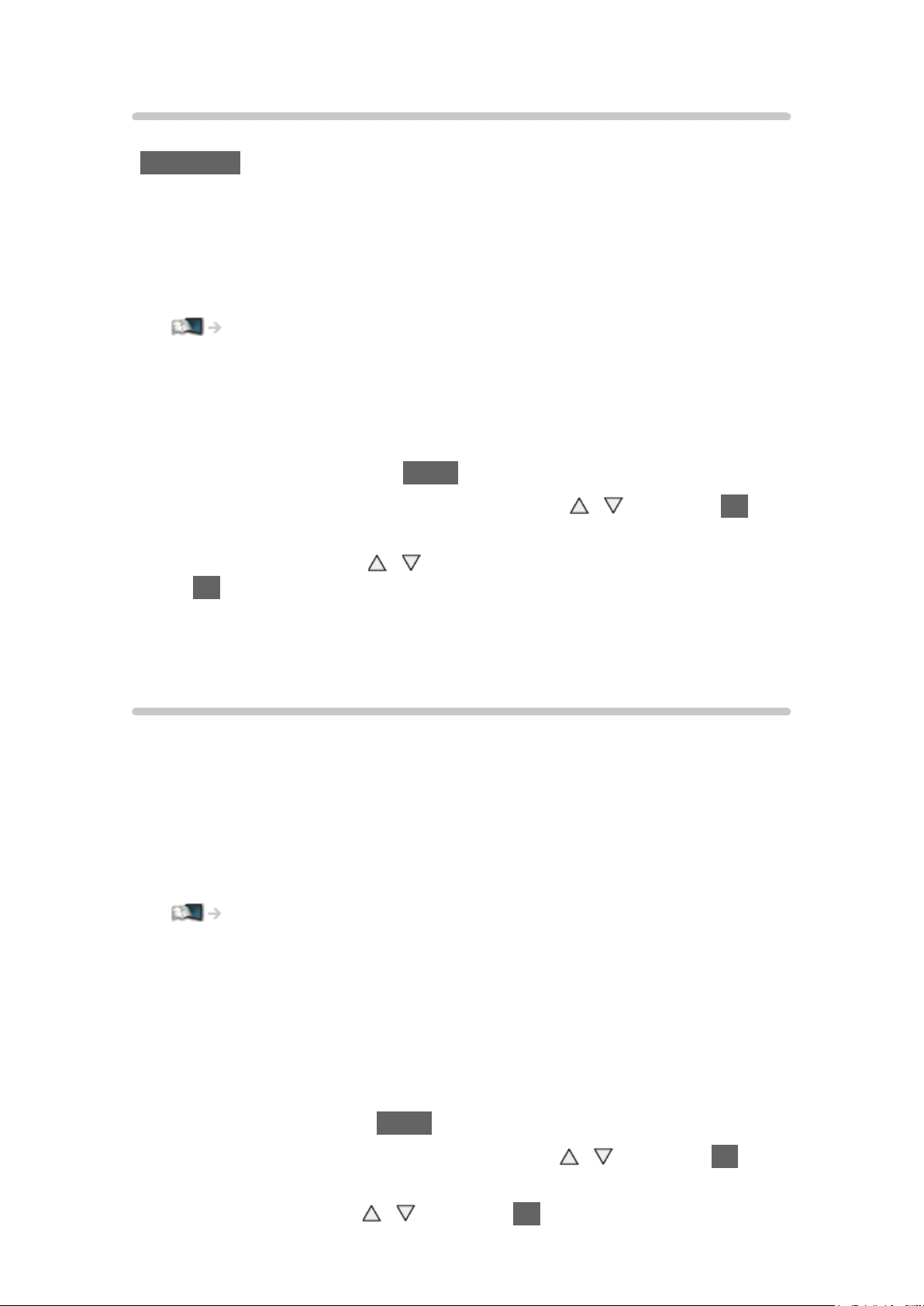
Timer TV uitschakelen
Zet de tv na een bepaalde periode automatisch in de stand-bystand met
OFF TIMER.
●
Druk herhaaldelijk op de knop om de gewenste tijd in te stellen.
0 / 15 / 30 / 45 / 60 / 75 / 90 (minuten)
●
Stel in op 0 om te annuleren of zet de tv uit.
●
De resterende tijd wordt weergegeven op de informatiebalk.
Kijken > Algemene functies > informatiebalk
●
Als de resterende tijd minder is dan 3 minuten, blijft de aanduiding
knipperen op het scherm.
●
U kunt de tijd ook instellen onder Timer TV uitschakelen in het menu
Timer.
1) Geef het menu weer met MENU.
2) Selecteer Timer > Timer TV uitschakelen met
/ en druk op OK om
te openen.
3) Selecteer de tijd met
/ met intervallen van 15 minuten, en druk op
OK om op te slaan.
90 / 75 / 60 / 45 / 30 / 15 / Uit (minuten)
– Stel in op Uit om te annuleren of schakel de tv uit.
Functies voor energiebesparing
U kunt de tv extra milieuvriendelijk gebruiken door optimaal gebruik te maken
van de functies voor energiebesparing.
In de volgende omstandigheden schakelt de tv automatisch over naar de
stand-bystand:
●
Econavigatie is ingesteld op Eco modus.
●
Timer TV uitschakelen is actief.
Kijken > Algemene functies > Timer TV uitschakelen
●
De tv wordt gedurende 4 uur niet bediend en Automatisch in Stand-by
staat op Aan.
●
De tv krijgt gedurende 10 minuten geen signaal en wordt niet bediend, en
Automatisch uitschakelen staat op Aan.
■ Automatisch in Stand-by
1. Geef het menu weer met MENU.
2. Selecteer Timer > Automatisch in Stand-by met
te openen.
3. Selecteer Aan / Uit met
/ en druk op OK om in te stellen.
- 26 -
/ en druk op OK om
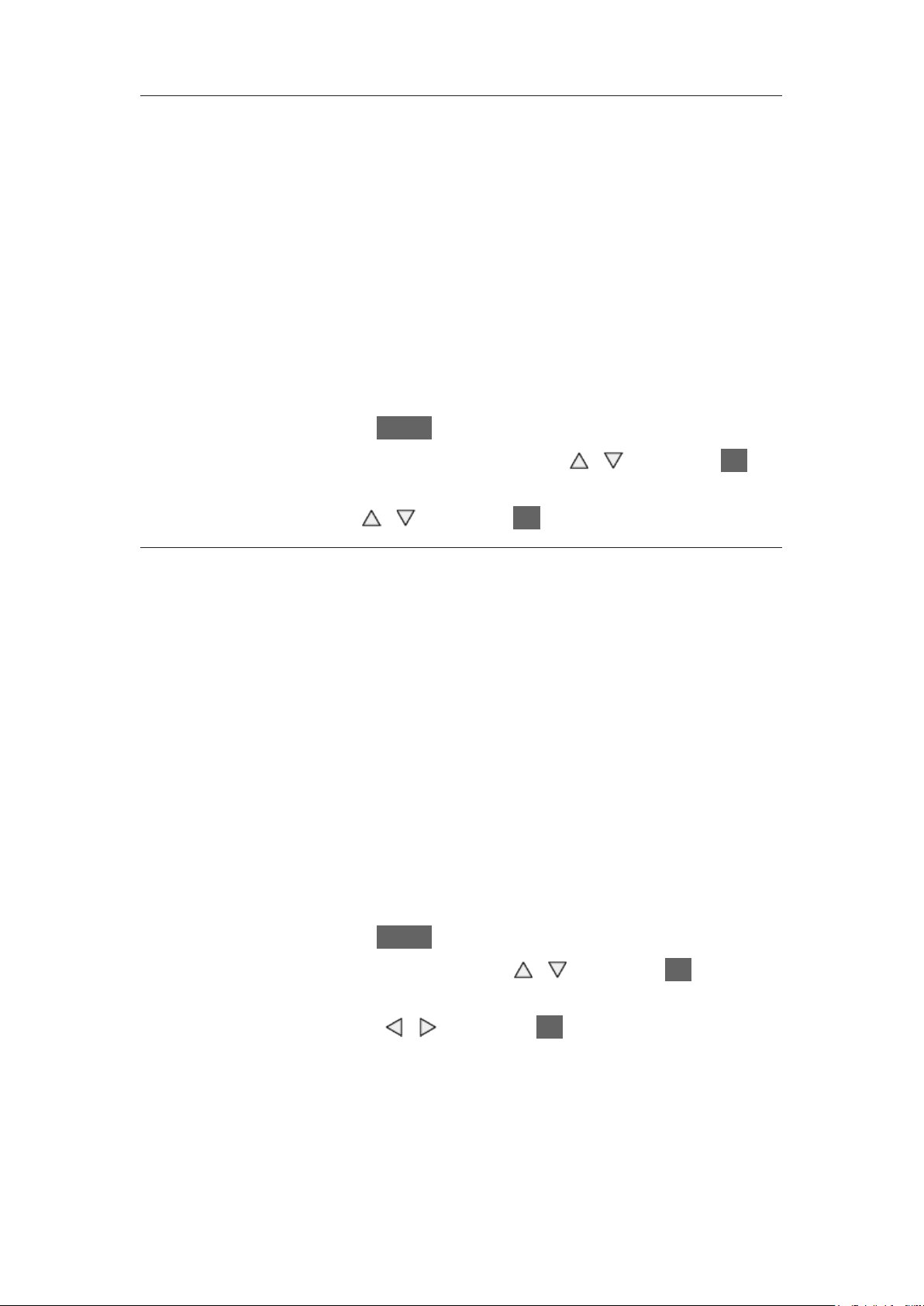
Automatisch in Stand-by
(Aan / Uit)
Deze functie schakelt de tv automatisch stand-by om stroom te besparen
wanneer hij gedurende 4 uur niet wordt bediend.
●
De tijdteller wordt teruggezet als de ingang automatisch wordt
overgeschakeld met een aangesloten apparaat.
●
Een melding verschijnt 3 minuten voordat het toestel in de stand-bystand
gaat.
■ Automatisch uitschakelen
1. Geef het menu weer met MENU.
2. Selecteer Timer > Automatisch uitschakelen met
te openen.
3. Selecteer Aan / Uit met
Automatisch uitschakelen
(Aan / Uit)
Deze functie schakelt de tv automatisch stand-by wanneer hij geen signaal
ontvangt en gedurende 10 minuten niet wordt bediend.
●
Een melding verschijnt 3 minuten voordat het toestel in de stand-bystand
gaat.
/ en druk op OK om in te stellen.
/ en druk op OK om
■ Econavigatie
Stelt de tv automatisch in op de meest geschikte energiezuinige stand.
De betreffende onderdelen en hun actuele instellingen worden weergegeven.
Selecteer Eco modus om deze gelijktijdig in te stellen op de energiezuinige
stand.
1. Geef het menu weer met MENU.
2. Selecteer Instellingen > Econavigatie met
openen.
3. Selecteer Eco modus met
●
Automatisch in Stand-by en Automatisch uitschakelen zijn actief als
Econavigatie is ingesteld op Eco modus.
/ en druk op OK om in te stellen.
- 27 -
/ en druk op OK om te

■ Radio modus
Stelt de timer in voor het automatisch uitschakelen van het scherm wanneer
een radiokanaal is geselecteerd.
1. Geef het menu weer met MENU.
2. Selecteer Instellingen > Tv instellingen > Radio modus met
op OK om te openen.
3. Selecteer de tijd met
20 / 15 / 10 / 5 / Uit (seconden)
●
Het geluid blijft werken als het scherm is uitgeschakeld. Deze functie helpt
het energieverbruik te beperken wanneer u een radiokanaal beluistert.
●
Druk op een willekeurige knop (behalve stand-bytoets, Volume omhoog/
omlaag en MUTE) om het scherm aan te zetten.
●
Niet geldig in de analoge modus
/ en druk op OK om in te stellen.
/ en druk
De tijd aanpassen
Past de tijd aan.
1. Geef het menu weer met MENU.
2. Selecteer Timer > Tijdzone met
3. Stel in met
●
De tijd wordt aangepast op basis van GMT.
/ en druk op OK om op te slaan.
/ en druk op OK om te openen.
Taal
1. Geef het menu weer met MENU.
2. Selecteer Instellingen > Taal met
3. Selecteer een van de volgende items met
openen.
OSD-taal / Voorkeur Audio 1 / 2 / Voorkeur Ondertitels 1 / 2 / Voorkeur
teletekst
4. Stel in met
OSD-taal
Wijzigt de taal van het beeldschermmenu.
Voorkeur Audio 1 / 2
Selecteert de eerste en tweede voorkeurstaal voor DVB-multi-audio
(afhankelijk van de zender).
/ / / en druk op OK om op te slaan.
/ en druk op OK om te openen.
/ en druk op OK om te
- 28 -
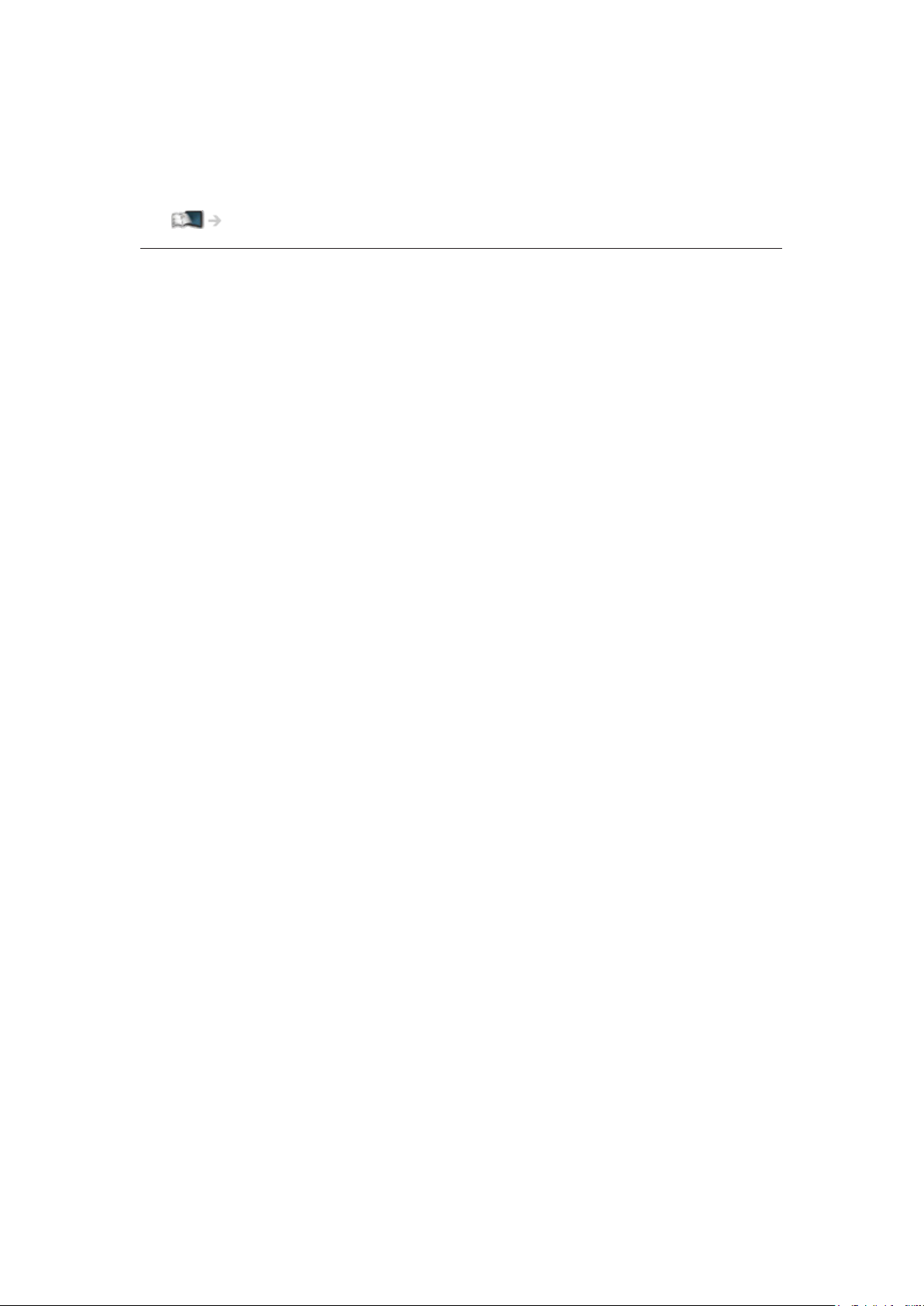
Voorkeur Ondertitels 1 / 2
Selecteert de eerste en tweede voorkeurstaal voor DVB-ondertitels
(afhankelijk van de zender).
●
Ondertitels weergeven
Kijken > Algemene functies > Ondertitels
Voorkeur teletekst
Selecteert de voorkeurstaal voor DVB-teletekst (afhankelijk van de zender).
- 29 -
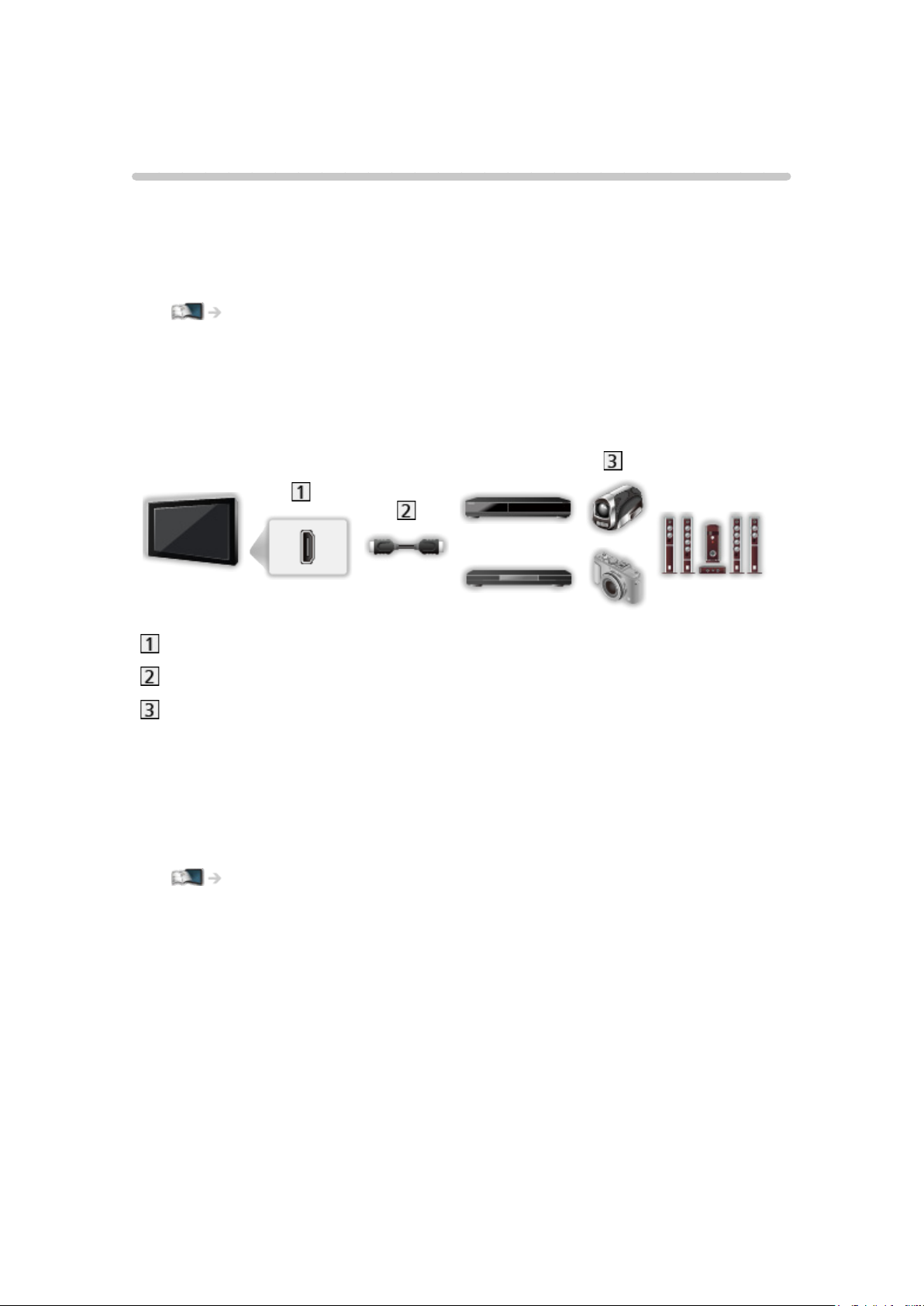
Externe apparatuur
Externe aansluiting
In de volgende schema’s ziet u hoe u de tv bij voorkeur aansluit op de
verschillende apparaten. Volg voor andere aansluitingen de aanwijzingen bij
de betreffende apparatuur.
●
Voor een basisaansluiting
Kijken > Algemene functies > Basisaansluitingen
●
Controleer of u de juiste aansluitingen en connectoren gebruikt voordat u
de verbinding maakt.
■ HDMI-apparatuur
HDMI-aansluiting
HDMI-kabel
Recorder / Speler / Settopbox / Camcorder / Versterker met
luidsprekersysteem
= Opmerking =
●
Gebruik een HDMI-kabel met volledige bedrading.
●
Voor VIERA Link-aansluitingen
Functies > VIERA Link “HDAVI Control™” > Samenvatting van VIERA Link
●
Gebruik HDMI2 om een versterker aan te sluiten. Deze aansluiting is van
toepassing bij het gebruik van een versterker met ARC (Audio Return
Channel).
- 30 -
